Page 1

Guía de Hardware y Software
Tablet PC HP Compaq
Número de parte del documento: 367426-162
Septiembre de 2005
Esta guía explica cómo identificar y utilizar los recursos de
hardware de la tablet PC, incluyendo los conectores para
dispositivos externos, y proporciona configuraciones y
procedimientos para la administración de energía y la seguridad
de la tablet PC. También incluye especificaciones de uso de
energía y medioambientales, que pueden ser útiles cuando viaja
con la tablet PC, así como instrucciones para la obtención de
información del sistema y el uso de utilidades de configuración
para ayudar a detectar, resolver y prevenir problemas.
Page 2
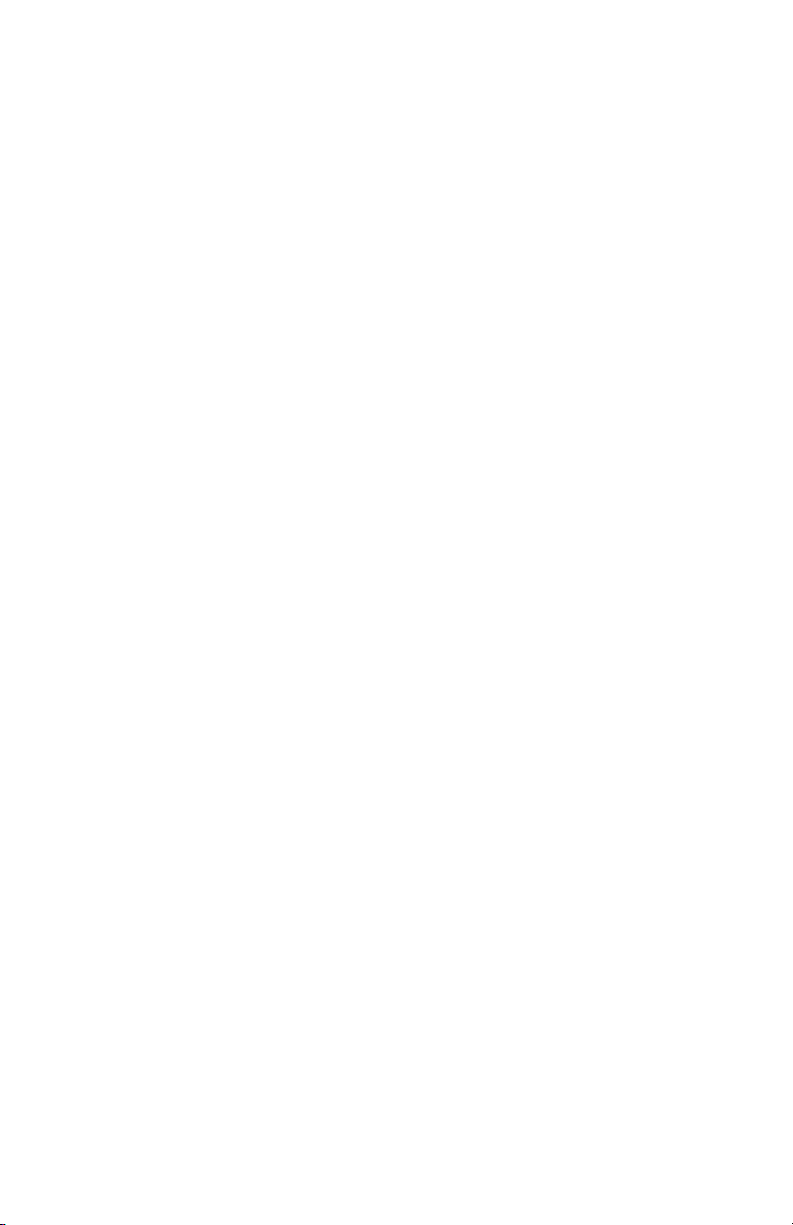
© 2005 Hewlett-Packard Development Company, L.P.
Microsoft y Windows son marcas comerciales registradas de Microsoft
Corporation en los Estados Unidos. El logo SD es una marca comercial de
su propietario. Bluetooth es una marca comercial perteneciente a su
propietario y usada bajo licencia por Hewlett-Packard Company.
La información contenida en este documento está sujeta a cambios sin
previo aviso. Las únicas garantías para los productos y servicios HP están
establecidas en las declaraciones de garantía explícitas que acompañan a
dichos productos y servicios. Nada de lo que contiene este documento debe
ser interpretado como parte de una garantía adicional. HP no se
responsabilizará por errores técnicos o editoriales ni por omisiones
contenidas en el presente documento.
Guía de Hardware y Software
Tablet PC HP Compaq
Segunda edición: Septiembre de 2005
Primera edición: Marzo de 2005
Número de parte del documento: 367426-162
Page 3

Contenido
1 Identificación de Componentes
Componentes de la Parte Superior. . . . . . . . . . . . . . . . . 1–1
Luces. . . . . . . . . . . . . . . . . . . . . . . . . . . . . . . . . . . . . 1–1
Dispositivos Señaladores . . . . . . . . . . . . . . . . . . . . . 1–3
Botones . . . . . . . . . . . . . . . . . . . . . . . . . . . . . . . . . . . 1–4
Teclas . . . . . . . . . . . . . . . . . . . . . . . . . . . . . . . . . . . . 1–5
Botones Activados por el Lápiz. . . . . . . . . . . . . . . . . . . 1–6
Componentes de Pantalla. . . . . . . . . . . . . . . . . . . . . . . . 1–7
Componentes Frontales . . . . . . . . . . . . . . . . . . . . . . . . . 1–9
Componentes Traseros. . . . . . . . . . . . . . . . . . . . . . . . . 1–10
Componentes del Lado Derecho . . . . . . . . . . . . . . . . . 1–11
Componentes del Lado Izquierdo . . . . . . . . . . . . . . . . 1–12
Componentes de la Parte Inferior. . . . . . . . . . . . . . . . . 1–15
Antenas Inalámbricas. . . . . . . . . . . . . . . . . . . . . . . . . . 1–17
Imanes . . . . . . . . . . . . . . . . . . . . . . . . . . . . . . . . . . . . . 1–18
Componentes del Lápiz . . . . . . . . . . . . . . . . . . . . . . . . 1–19
Componentes de Hardware Adicionales . . . . . . . . . . . 1–20
2 Alimentación
Control de Energía y Ubicación de las Luces . . . . . . . . 2–1
Fuentes de Alimentación . . . . . . . . . . . . . . . . . . . . . . . . 2–4
En Espera e Hibernación . . . . . . . . . . . . . . . . . . . . . . . . 2–5
Modo En Espera . . . . . . . . . . . . . . . . . . . . . . . . . . . . 2–5
Hibernación. . . . . . . . . . . . . . . . . . . . . . . . . . . . . . . . 2–6
Inicio del Modo En Espera, Hibernación o
Apagado . . . . . . . . . . . . . . . . . . . . . . . . . . . . . . . . . . 2–7
Guía de Hardware y Software iii
Page 4
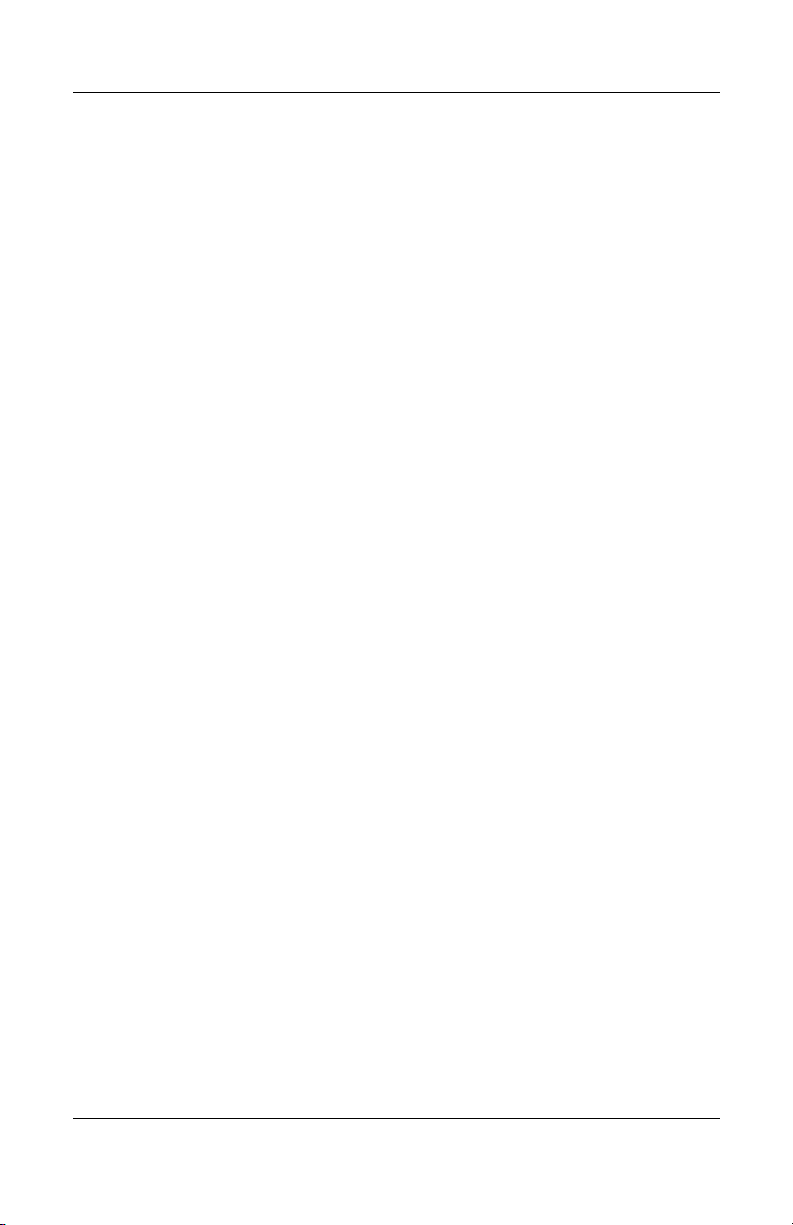
Contenido
Configuración de Energía Predeterminada . . . . . . . . . . 2–9
Encendido o Apagado de la tablet PC o de la
Pantalla . . . . . . . . . . . . . . . . . . . . . . . . . . . . . . . . . . . 2–9
Inicio o Salida de la Hibernación . . . . . . . . . . . . . . 2–10
Inicio o Salida del Modo En Espera . . . . . . . . . . . . 2–12
Uso de Procedimientos de Apagado de
Emergencia . . . . . . . . . . . . . . . . . . . . . . . . . . . . . . . 2–13
Opciones de Energía . . . . . . . . . . . . . . . . . . . . . . . . . . 2–13
Acceso a la Ventana Opciones de Energía . . . . . . . 2–14
Visualización del Icono Medidor de Energía . . . . . 2–14
Configuración o Cambio de una Combinación
de Energía . . . . . . . . . . . . . . . . . . . . . . . . . . . . . . . . 2–15
Uso de una Contraseña de Seguridad . . . . . . . . . . . 2–15
Controles de Rendimiento del Procesador (sólo
algunos modelos) . . . . . . . . . . . . . . . . . . . . . . . . . . . . . 2–16
Paquetes de Baterías. . . . . . . . . . . . . . . . . . . . . . . . . . . 2–18
Identificación de Paquetes de Baterías . . . . . . . . . . 2–19
Inserción o Extracción de un Paquete de
Baterías Primario . . . . . . . . . . . . . . . . . . . . . . . . . . 2–20
Carga de los Paquetes de Baterías . . . . . . . . . . . . . 2–22
Administración de las Condiciones de Nivel
Bajo de Batería . . . . . . . . . . . . . . . . . . . . . . . . . . . . 2–25
Calibración de un Módulo de Baterías . . . . . . . . . . 2–27
Conservación de Energía de la Batería. . . . . . . . . . 2–31
Almacenamiento del Paquete de Baterías. . . . . . . . 2–33
Eliminación del Módulo de Baterías Usado . . . . . . 2–34
3 Dispositivos Señaladores y Teclado
Dispositivos Señaladores . . . . . . . . . . . . . . . . . . . . . . . . 3–1
Uso del TouchPad. . . . . . . . . . . . . . . . . . . . . . . . . . . 3–2
Uso del Control Señalador . . . . . . . . . . . . . . . . . . . . 3–2
Configuración de Propiedades del Mouse . . . . . . . . 3–4
Teclas de Acceso Rápido . . . . . . . . . . . . . . . . . . . . . . . . 3–5
Referencia Rápida de Teclas de Acceso Rápido . . . 3–6
Comandos de Teclas de Acceso Rápido. . . . . . . . . . 3–7
Guía de Hardware y Software iv
Page 5

Uso de Teclas de Acceso Rápido con Teclados
Externos . . . . . . . . . . . . . . . . . . . . . . . . . . . . . . . . . . 3–9
Quick Launch Buttons . . . . . . . . . . . . . . . . . . . . . . . . . 3–11
Identificación de Quick Launch Buttons . . . . . . . . 3–11
Software de Quick Launch Buttons . . . . . . . . . . . . 3–12
Teclados Numéricos. . . . . . . . . . . . . . . . . . . . . . . . . . . 3–21
Uso del Teclado Numérico Integrado. . . . . . . . . . . 3–21
Uso de un Teclado Numérico Externo . . . . . . . . . . 3–23
4 Lápiz y Controles de Comandos
Lápiz. . . . . . . . . . . . . . . . . . . . . . . . . . . . . . . . . . . . . . . . 4–1
Ingreso de Información con el Lápiz . . . . . . . . . . . . 4–2
Calibración del Lápiz . . . . . . . . . . . . . . . . . . . . . . . . 4–4
Configuración de las Preferencias de Lápiz . . . . . . . 4–5
Cambio de la Punta del Lápiz. . . . . . . . . . . . . . . . . . 4–6
Controles de Comando. . . . . . . . . . . . . . . . . . . . . . . . . . 4–7
Identificación de Controles de Comando . . . . . . . . . 4–7
Consulta Rápida de Controles de Comando . . . . . . . 4–9
Uso de Controles de Comando . . . . . . . . . . . . . . . . 4–10
Configuración de Preferencias de Control de
Comandos . . . . . . . . . . . . . . . . . . . . . . . . . . . . . . . . 4–12
Teclado en Pantalla . . . . . . . . . . . . . . . . . . . . . . . . . . . 4–16
Contenido
5 Multimedios
Recursos de Audio . . . . . . . . . . . . . . . . . . . . . . . . . . . . . 5–1
Uso del Enchufe de Entrada de Audio (Micrófono). 5–2
Uso del Enchufe de Salida de Audio (Audífono) . . . 5–3
Ajuste de Volumen . . . . . . . . . . . . . . . . . . . . . . . . . . 5–3
Recursos de Video . . . . . . . . . . . . . . . . . . . . . . . . . . . . . 5–5
Uso del Enchufe de Salida de S-Video. . . . . . . . . . . 5–6
Conexión de Monitor, Proyector o Televisor . . . . . . 5–7
Software de Multimedios. . . . . . . . . . . . . . . . . . . . . . . . 5–8
Observación de la Advertencia de Derechos
de Autor . . . . . . . . . . . . . . . . . . . . . . . . . . . . . . . . . 5–10
Guía de Hardware y Software v
Page 6
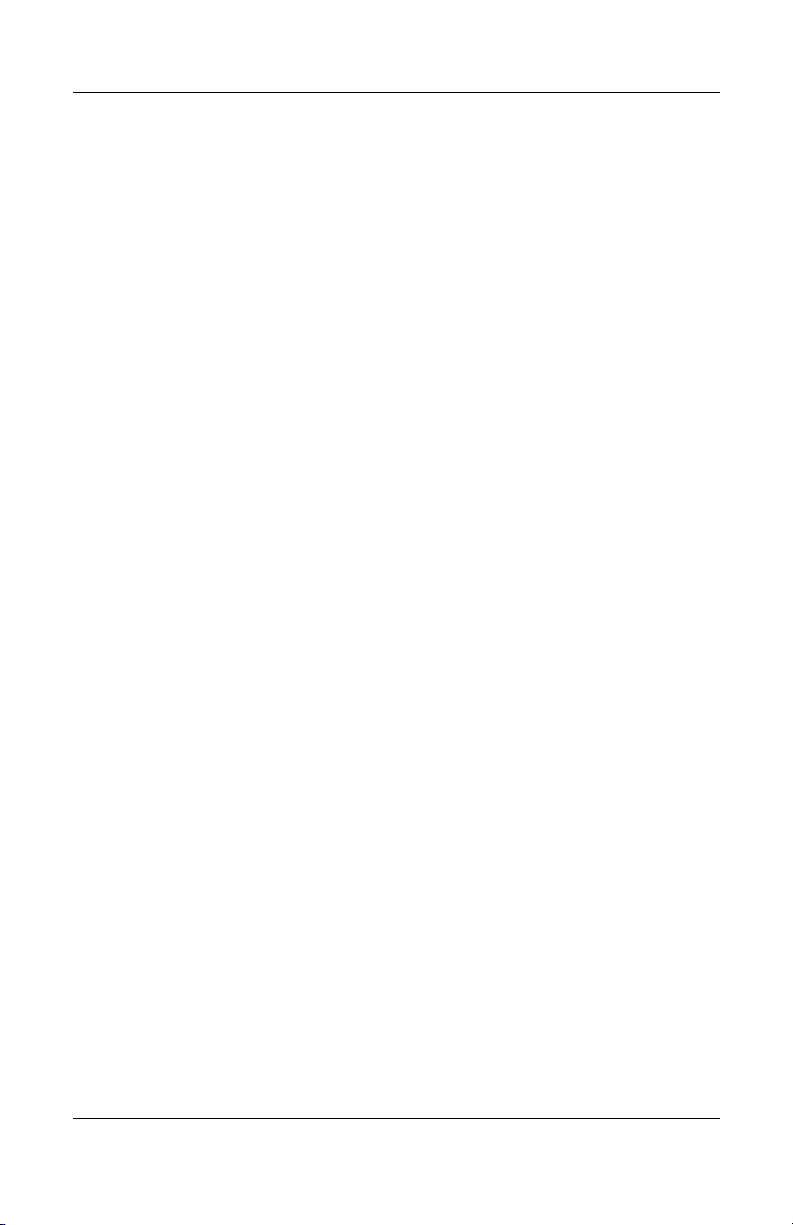
Instalación del Software . . . . . . . . . . . . . . . . . . . . . 5–10
Activación de la Reproducción Automática . . . . . . 5–11
Cambio de las Opciones Regionales para DVD . . . 5–11
6 Unidades
Cuidado de las Unidades . . . . . . . . . . . . . . . . . . . . . . . . 6–1
Luz de la Unidad IDE . . . . . . . . . . . . . . . . . . . . . . . . . . 6–3
Unidad de Disco Duro Primaria. . . . . . . . . . . . . . . . . . . 6–4
Unidades Externas . . . . . . . . . . . . . . . . . . . . . . . . . . . . . 6–8
Dispositivos Externos Opcionales . . . . . . . . . . . . . . 6–9
Compartimiento para Múltiples Dispositivos
(Multibay) Externo Opcional y Multibay II . . . . . . . 6–9
7PC Card
¿Qué es una PC Card? . . . . . . . . . . . . . . . . . . . . . . . . . . 7–1
Inserción. . . . . . . . . . . . . . . . . . . . . . . . . . . . . . . . . . . . . 7–2
Extracción . . . . . . . . . . . . . . . . . . . . . . . . . . . . . . . . . . . 7–3
Contenido
8 Tarjetas de Memoria Digital
¿Qué es una Tarjeta de Memoria Digital? . . . . . . . . . . . 8–1
Inserción. . . . . . . . . . . . . . . . . . . . . . . . . . . . . . . . . . . . . 8–2
Extracción . . . . . . . . . . . . . . . . . . . . . . . . . . . . . . . . . . . 8–3
9 Módulos de Memoria
¿Qué es un Módulo de Memoria? . . . . . . . . . . . . . . . . . 9–1
Ranura del Módulo de Memoria de Expansión . . . . . . . 9–2
Ranura del Módulo de Memoria Primario . . . . . . . . . . . 9–6
Archivo de Hibernación. . . . . . . . . . . . . . . . . . . . . . . . 9–16
10 Dispositivos USB
¿Qué es USB? . . . . . . . . . . . . . . . . . . . . . . . . . . . . . . . 10–1
Conexión de Dispositivo USB . . . . . . . . . . . . . . . . . . . 10–2
Guía de Hardware y Software vi
Page 7

Sistema Operativo y Software . . . . . . . . . . . . . . . . . . . 10–3
Soporte Heredado para USB . . . . . . . . . . . . . . . . . . . . 10–3
11 Módem y Conexión de Red
Módem Interno. . . . . . . . . . . . . . . . . . . . . . . . . . . . . . . 11–1
Cable de Módem. . . . . . . . . . . . . . . . . . . . . . . . . . . 11–1
Selección de País del Módem . . . . . . . . . . . . . . . . . 11–5
Software de Comunicación Preinstalado . . . . . . . . 11–8
Red . . . . . . . . . . . . . . . . . . . . . . . . . . . . . . . . . . . . . . . . 11–9
12 Software Menú Q
Menú Q . . . . . . . . . . . . . . . . . . . . . . . . . . . . . . . . . . . . 12–1
Identificación de los Controles del Menú Q . . . . . . 12–1
Abertura y Cierre del Menú Q . . . . . . . . . . . . . . . . 12–2
Selección de un Elemento desde el Menú Q. . . . . . 12–2
Obtención de Información Acerca de Elementos
Definidos por el Sistema. . . . . . . . . . . . . . . . . . . . . 12–3
Configuración de Preferencias de Menú Q. . . . . . . 12–3
Uso de un Elemento Definido por el Sistema. . . . 12–10
Controlador de Botones de la tablet PC. . . . . . . . . . . 12–16
Contenido
13 Recursos Inalámbricos (sólo algunos
modelos)
Dispositivo de Red Local (sólo algunos modelos). . . . 13–3
Conexión de la tablet PC Inalámbrica a una
WLAN Corporativa . . . . . . . . . . . . . . . . . . . . . . . . 13–4
Conexión de la tablet PC Inalámbrica a una
WLAN Pública . . . . . . . . . . . . . . . . . . . . . . . . . . . . 13–4
Configuración de una Red Inalámbrica Local
(WLAN) en el Hogar . . . . . . . . . . . . . . . . . . . . . . . 13–5
Uso de la Conexión para Red Inalámbrica Local
(WLAN) . . . . . . . . . . . . . . . . . . . . . . . . . . . . . . . . . 13–6
Uso de los Recursos Inalámbricos de Seguridad . . 13–7
Instalación de Software Inalámbrico (opcional). . . 13–8
Guía de Hardware y Software vii
Page 8
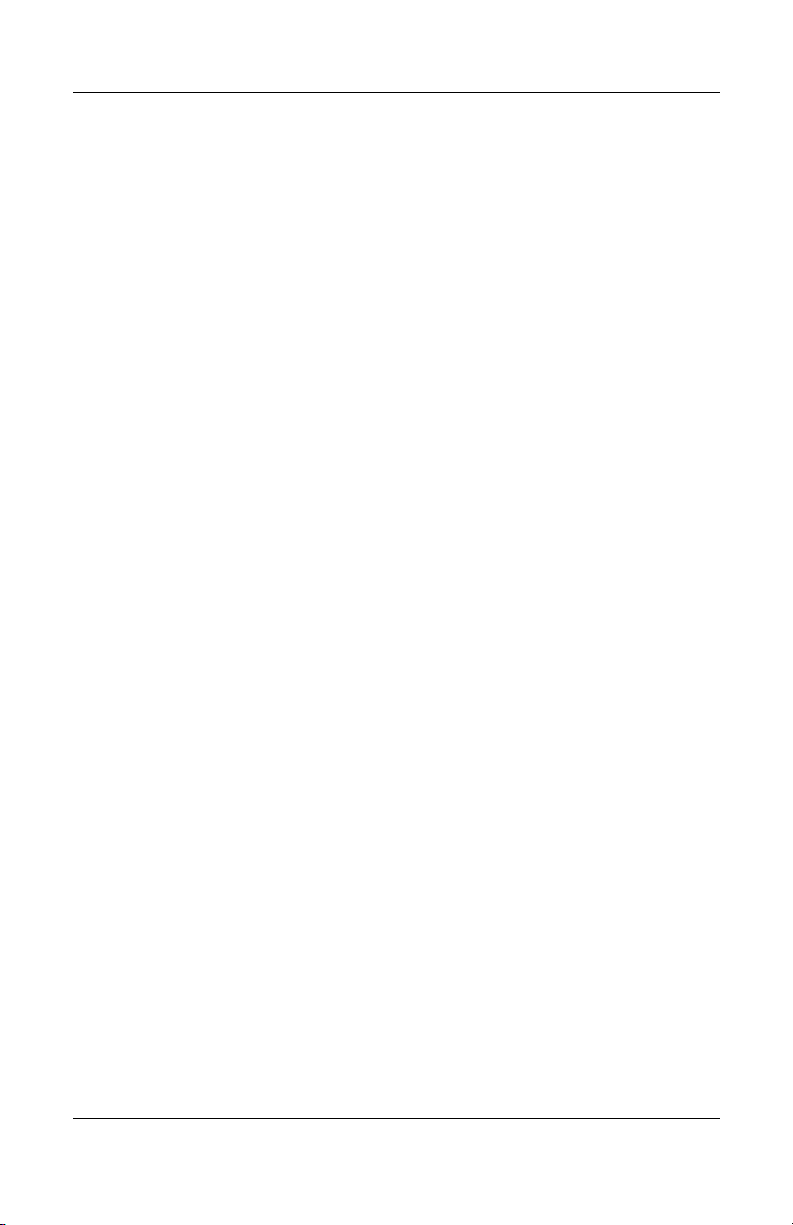
Solución de Problemas en Dispositivos . . . . . . . . . 13–9
Antena Inalámbrica Bluetooth (sólo algunos
modelos). . . . . . . . . . . . . . . . . . . . . . . . . . . . . . . . . . . 13–10
Estados de Energía del Dispositivo . . . . . . . . . . . . . . 13–12
Encendido de Dispositivos . . . . . . . . . . . . . . . . . . 13–14
Apagado o Desactivación de Dispositivos . . . . . . 13–16
Comunicaciones Infrarrojas . . . . . . . . . . . . . . . . . . . . 13–18
Configuración de una Transmisión Infrarroja . . . 13–18
Uso del Modo En Espera con la Conexión
Infrarroja . . . . . . . . . . . . . . . . . . . . . . . . . . . . . . . . 13–19
Mobile Printing (sólo algunos modelos) . . . . . . . . . . 13–20
14 Seguridad
Recursos de Seguridad. . . . . . . . . . . . . . . . . . . . . . . . . 14–1
Preferencias de Seguridad en Computer Setup . . . . . . 14–4
Contraseñas . . . . . . . . . . . . . . . . . . . . . . . . . . . . . . . . . 14–4
Contraseñas de HP y Windows. . . . . . . . . . . . . . . . 14–5
Pautas sobre Contraseñas de HP y Windows . . . . . 14–6
Contraseñas del Administrador de HP. . . . . . . . . . . . . 14–8
Configuración de Contraseñas del
Administrador de HP . . . . . . . . . . . . . . . . . . . . . . . 14–8
Ingreso de Contraseñas del Administrador
de HP. . . . . . . . . . . . . . . . . . . . . . . . . . . . . . . . . . . . 14–9
Contraseñas de Encendido . . . . . . . . . . . . . . . . . . . . . 14–10
Configuración de Contraseñas de Encendido . . . . 14–10
Ingreso de Contraseñas de Encendido . . . . . . . . . 14–11
Necesidad de Contraseña de Encendido al
Reiniciar . . . . . . . . . . . . . . . . . . . . . . . . . . . . . . . . 14–11
DriveLock . . . . . . . . . . . . . . . . . . . . . . . . . . . . . . . . . 14–13
Configuración de Contraseñas de DriveLock. . . . 14–14
Ingreso de Contraseñas de DriveLock . . . . . . . . . 14–15
Exigencia de Contraseña de Drivelock al
Reiniciar . . . . . . . . . . . . . . . . . . . . . . . . . . . . . . . . 14–15
Cambio de contraseñas de DriveLock . . . . . . . . . 14–16
Retiro de la Protección de DriveLock. . . . . . . . . . 14–17
Contenido
Guía de Hardware y Software viii
Page 9
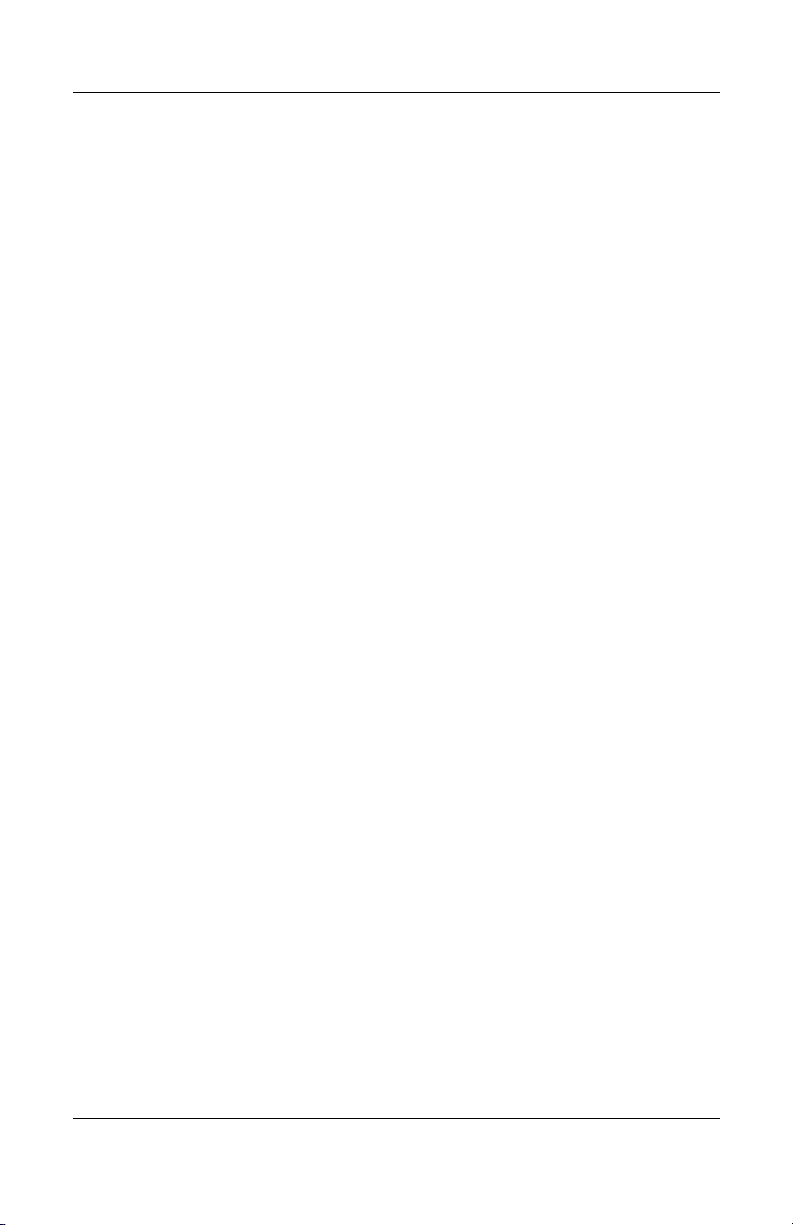
Seguridad de Dispositivos . . . . . . . . . . . . . . . . . . . . . 14–18
Información del Sistema . . . . . . . . . . . . . . . . . . . . . . 14–19
Configuración de Opciones de Información
del Sistema . . . . . . . . . . . . . . . . . . . . . . . . . . . . . . 14–19
Software Antivirus . . . . . . . . . . . . . . . . . . . . . . . . . . . 14–21
Software de Firewall . . . . . . . . . . . . . . . . . . . . . . . . . 14–22
Actualizaciones Críticas de Seguridad para
Windows XP . . . . . . . . . . . . . . . . . . . . . . . . . . . . . . . 14–24
HP ProtectTools Security Manager (Sólo en
algunos modelos) . . . . . . . . . . . . . . . . . . . . . . . . . . . . 14–25
Embedded Security for ProtectTools . . . . . . . . . . 14–25
Credential Manager for ProtectTools . . . . . . . . . . 14–26
BIOS Configuration for ProtectTools. . . . . . . . . . 14–27
Smart Card Security for ProtectTools. . . . . . . . . . 14–28
Cable de Seguridad Opcional. . . . . . . . . . . . . . . . . . . 14–29
15 Computer Setup
Acceso a Computer Setup . . . . . . . . . . . . . . . . . . . . . . 15–2
Valores Predeterminados de Computer Setup . . . . . . . 15–3
Menú Archivo . . . . . . . . . . . . . . . . . . . . . . . . . . . . . . . 15–4
Menú Seguridad . . . . . . . . . . . . . . . . . . . . . . . . . . . . . . 15–5
Menú Herramientas . . . . . . . . . . . . . . . . . . . . . . . . . . . 15–6
Menú Avanzado . . . . . . . . . . . . . . . . . . . . . . . . . . . . . . 15–7
Contenido
16 Actualización y Recuperación de Software
Actualizaciones de Software . . . . . . . . . . . . . . . . . . . . 16–1
Obtención del CD Support Software . . . . . . . . . . . 16–2
Acceso a Información sobre la tablet PC . . . . . . . . 16–2
Software de Internet. . . . . . . . . . . . . . . . . . . . . . . . . . . 16–3
Descarga de la ROM del Sistema . . . . . . . . . . . . . . 16–3
Descarga de Software . . . . . . . . . . . . . . . . . . . . . . . 16–5
Recuperación del Sistema . . . . . . . . . . . . . . . . . . . . . . 16–6
Protección de sus Datos . . . . . . . . . . . . . . . . . . . . . 16–6
Altiris Local Recovery . . . . . . . . . . . . . . . . . . . . . . 16–7
Guía de Hardware y Software ix
Page 10

Establecimiento de Puntos de Restauración
del Sistema . . . . . . . . . . . . . . . . . . . . . . . . . . . . . . . 16–8
Reparación o Reinstalación de Aplicaciones . . . . . 16–9
Reinstalación de Aplicaciones desde el Disco
Duro . . . . . . . . . . . . . . . . . . . . . . . . . . . . . . . . . . . . 16–9
Reparación del Sistema Operativo . . . . . . . . . . . . 16–10
Reinstalación del Sistema Operativo . . . . . . . . . . 16–11
Reinstalación de Controladores de Dispositivos
y otro Software . . . . . . . . . . . . . . . . . . . . . . . . . . . 16–12
Multilingual User Interface (MUI) . . . . . . . . . . . . . . 16–13
Activación y Alternancia de Idiomas de MUI . . . 16–13
Restauración de los Recursos MUI Después
de Reinstalar el Sistema Operativo. . . . . . . . . . . . 16–14
Actualización de Software Bluetooth
Mediante la Utilidad de Actualización Flash . . . . 16–15
17 Cuidado de la tablet PC
Temperatura . . . . . . . . . . . . . . . . . . . . . . . . . . . . . . . . . 17–2
Limpieza. . . . . . . . . . . . . . . . . . . . . . . . . . . . . . . . . . . . 17–2
Teclado . . . . . . . . . . . . . . . . . . . . . . . . . . . . . . . . . . 17–3
Pantalla . . . . . . . . . . . . . . . . . . . . . . . . . . . . . . . . . . 17–3
TouchPad . . . . . . . . . . . . . . . . . . . . . . . . . . . . . . . . 17–4
Mouse Externo . . . . . . . . . . . . . . . . . . . . . . . . . . . . 17–4
Contenido
18 Viaje y Transporte
Preparación para Viajes y Transporte . . . . . . . . . . . . . 18–1
Sugerencias para Viajes con la tablet PC. . . . . . . . . . . 18–2
A Especificaciones
Entorno Operativo . . . . . . . . . . . . . . . . . . . . . . . . . . . . . A–1
Energía Nominal de Entrada . . . . . . . . . . . . . . . . . . . . . A–2
Guía de Hardware y Software x
Page 11

B MultiBoot
Secuencia de Inicio Predeterminada . . . . . . . . . . . . . . . B–2
Activación de Dispositivos Aptos para Inicio en
Computer Setup . . . . . . . . . . . . . . . . . . . . . . . . . . . . . . . B–4
Resultados de MultiBoot . . . . . . . . . . . . . . . . . . . . . . . . B–5
Preferencias MultiBoot . . . . . . . . . . . . . . . . . . . . . . . . . B–6
Configuración de una Nueva Secuencia
Predeterminada de Inicio . . . . . . . . . . . . . . . . . . . . . B–6
Configuración de un Mensaje de MultiBoot
Express . . . . . . . . . . . . . . . . . . . . . . . . . . . . . . . . . . . B–7
Ingreso de Preferencias de MultiBoot Express. . . . . B–8
C Administración de Clientes
Configuración e Implementación. . . . . . . . . . . . . . . . . . C–2
Administración y Actualizaciones de Software. . . . . . . C–3
HP Client Manager Software . . . . . . . . . . . . . . . . . . C–3
Altiris PC Transplant Pro . . . . . . . . . . . . . . . . . . . . . C–5
System Software Manager . . . . . . . . . . . . . . . . . . . . C–5
Contenido
Índice
Guía de Hardware y Software xi
Page 12

1
Identificación de Componentes
Componentes de la Parte Superior
Luces
Componente Descripción
Luz de silencio Encendida: El sonido del sistema está
1
Luz de Bloq Mayús Encendida: Bloq Mayús está activado.
2
Luz de la unidad IDE
3
(Integrated Drive Electronics)
Guía de Hardware y Software 1–1
apagado.
Encendida: Se está accediendo a una
unidad del compartimiento del disco duro.
(Continuación)
Page 13
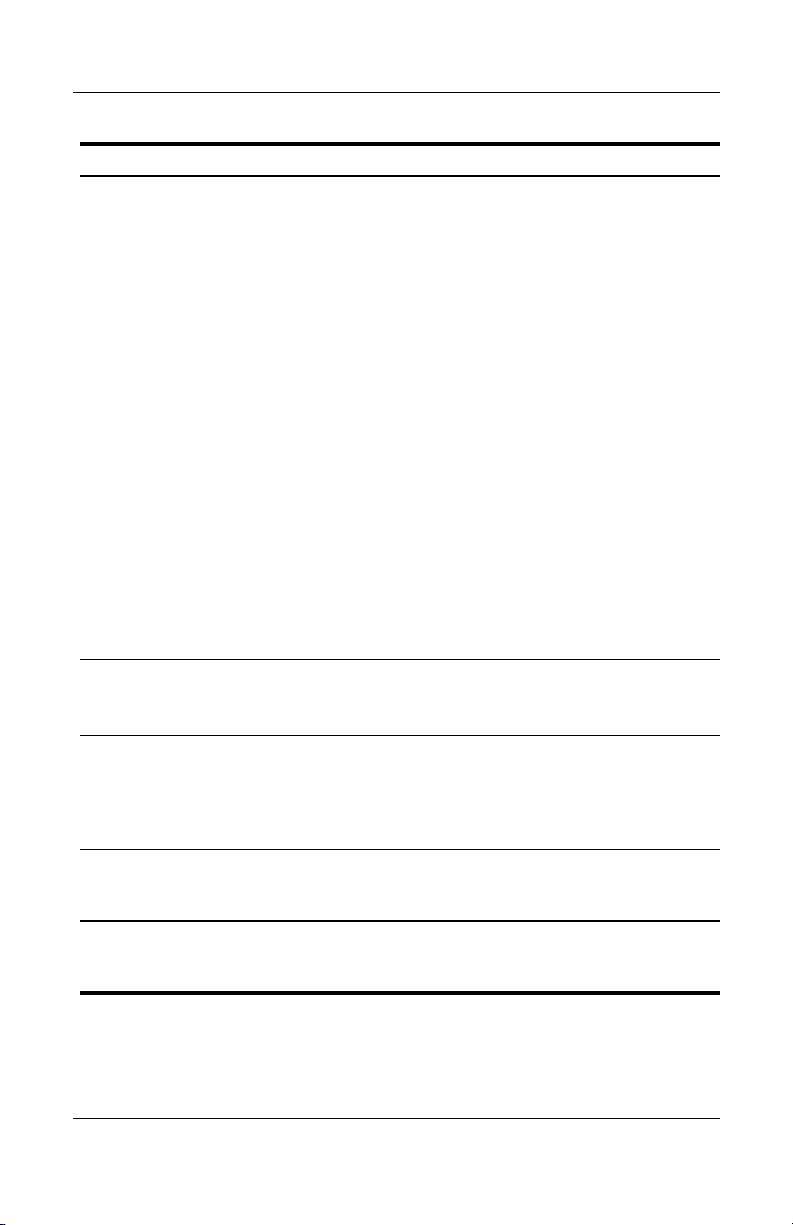
Identificación de Componentes
Componente Descripción
Luz de batería Ámbar: Se está cargando un paquete de
4
Luz de Encendido Verde: La tablet PC está encendida.
5
Luz de recursos
6
inalámbricos*
Luz de Bloq Num Encendida: Bloq Num está activado o el
7
*Para obtener mayor información acerca del establecimiento de un enlace
inalámbrico, consulte el
modelos)”.
Capítulo 13, “Recursos Inalámbricos (sólo algunos
baterías.
Verde: El paquete de baterías está a
punto de cargarse completamente.
Ámbar intermitente: El paquete de
baterías, que es la única fuente de
alimentación disponible, ha alcanzado
una condición de nivel bajo de batería.
Cuando la batería alcance una condición
crítica de bajo nivel de energía, la luz de
la batería comenzará a parpadear más
rápidamente.
Apagada: Si la tablet PC está conectada a
una fuente de alimentación externa, la luz
se apagará cuando todas las baterías de
la tablet PC se hayan cargado
completamente. Si la tablet PC no está
conectada a una fuente de alimentación
externa, la luz se apagará hasta que la
batería alcance una condición de bajo
nivel de energía, momento en que la luz
comienza a parpadear en ámbar.
Verde intermitente: La tablet PC está en
el modo En espera.
Encendida: Uno o más dispositivos
inalámbricos internos opcionales, como
un dispositivo de Red Inalámbrica Local
(WLAN) y/o un dispositivo Bluetooth®,
están encendidos.
teclado numérico incorporado está
activado.
Guía de Hardware y Software 1–2
Page 14
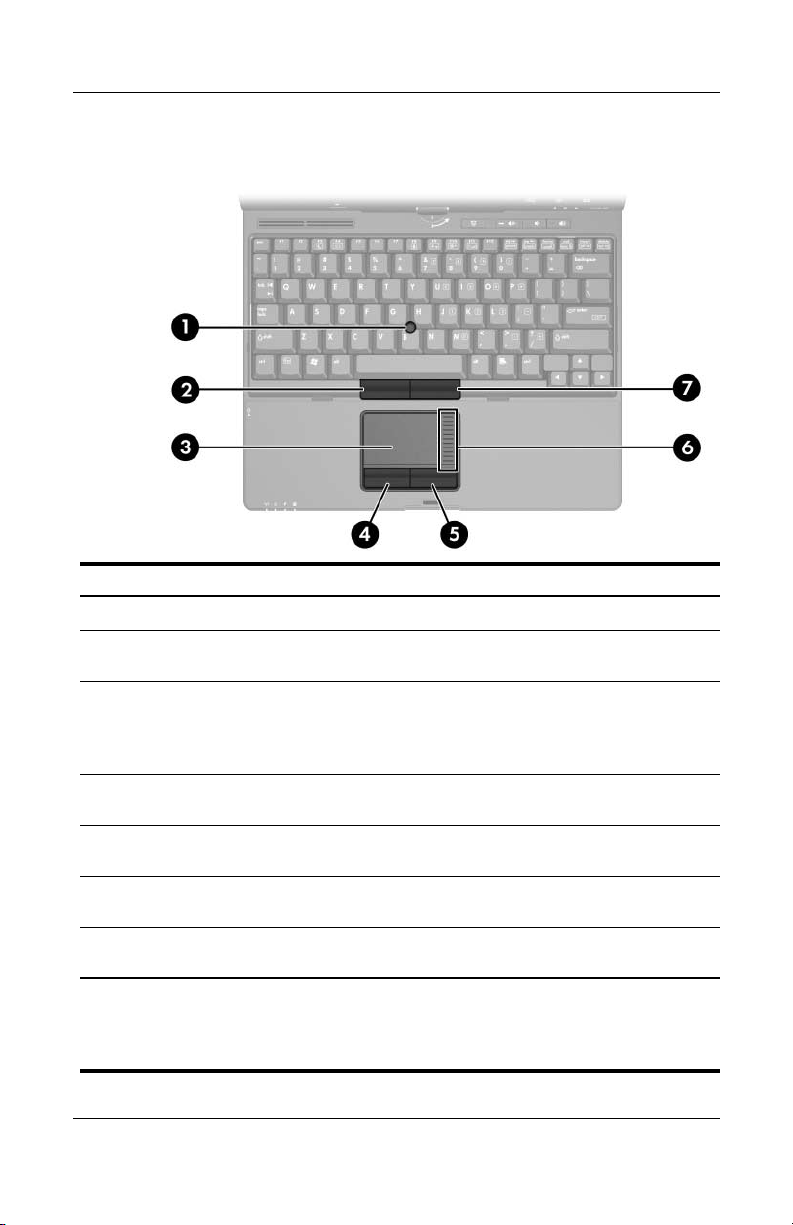
Identificación de Componentes
Dispositivos Señaladores
Componente Descripción
Control señalador Mueve el puntero.
1
Botón izquierdo de control
2
señalador
TouchPad* Mueve el puntero. Se puede configurar
3
Botón izquierdo del TouchPad* Funciona igual que el botón izquierdo
4
Botón derecho del TouchPad* Funciona igual que el botón derecho de
5
Zona de desplazamiento del
6
TouchPad*
Botón derecho de control
7
señalador
*Esta tabla describe las configuraciones predeterminadas. Para obtener
información acerca del cambio de funciones en estos recursos del TouchPad,
consulte la sección
3, “Dispositivos Señaladores y Teclado”.
“Configuración de Propiedades del Mouse” en el Capítulo
Funciona igual que el botón izquierdo
de un mouse externo.
para realizar otras funciones del mouse
tales como desplazamiento, selección y
doble clic.
de un mouse externo.
un mouse externo.
Se desplaza hacia arriba o hacia abajo.
Funciona igual que el botón derecho de
un mouse externo.
Guía de Hardware y Software 1–3
Page 15

Botones
Componente Descripción
Botón modo de Presentación Enciende el modo de Presentación.
1
Identificación de Componentes
Botón de silencio Suprime o restaura el volumen.
2
Botón de reducción de
3
volumen
Botón de aumento de
4
volumen
Guía de Hardware y Software 1–4
Reduce el sonido de la tablet PC.
Aumenta el sonido de la tablet PC.
Page 16
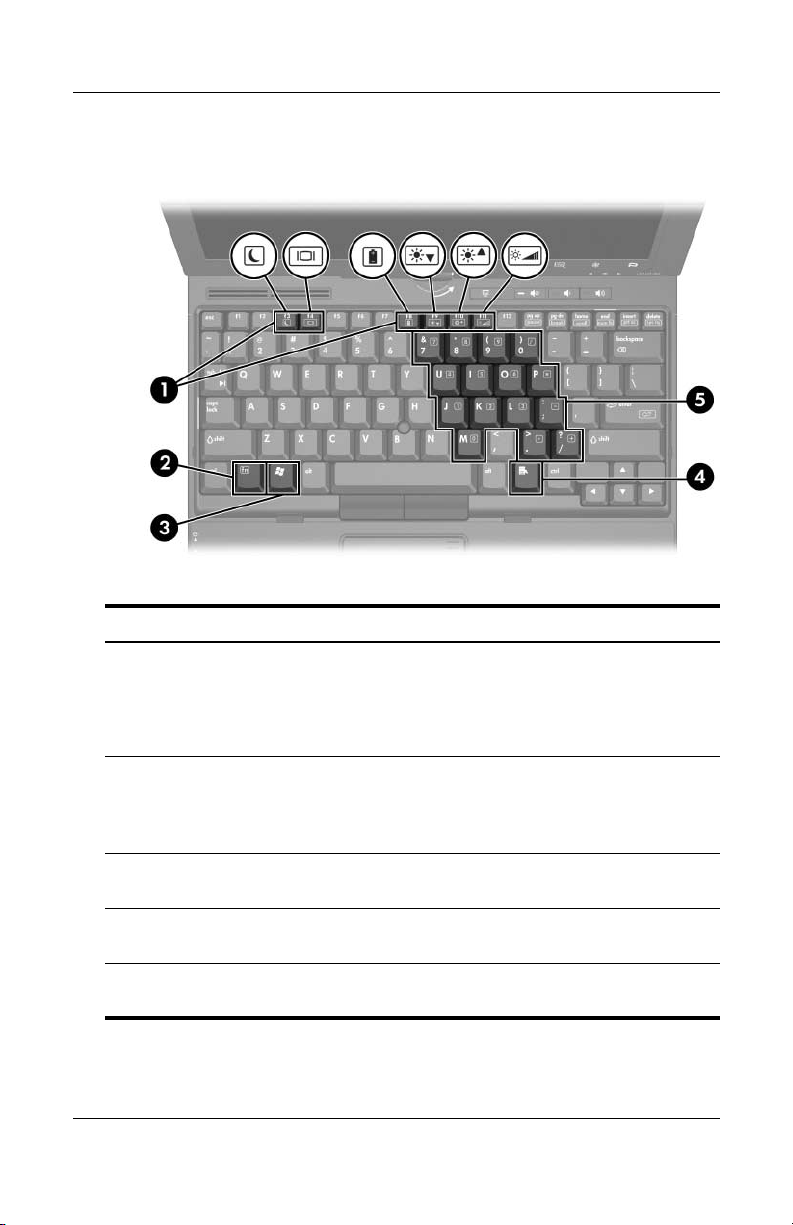
Teclas
Componente Descripción
Teclas de función (6) Realizan tareas de sistema y de
1
Tecla fn Ejecuta funciones frecuentemente
2
aplicaciones. En combinación con la
tecla fn , las teclas de función f3, f4, y f8
a f11 realizan tareas adicionales como
teclas de acceso rápido.
utilizadas cuando se presiona junto
con una tecla de función o con la tecla
esc .
Identificación de Componentes
Tecla del logotipo Windows Muestra el menú Inicio de Microsoft®
3
Windows®
Tecla de aplicaciones de
4
Windows
Teclas del teclado numérico
5
(15)
Guía de Hardware y Software 1–5
Muestra un menú de accesos directos
para elementos bajo el puntero.
Se pueden usar como las teclas de un
teclado numérico externo.
.
Page 17

Identificación de Componentes
Botones Activados por el Lápiz
Componente Descripción
Botón de Inicio de tablet PC
1
Input Panel*
Botón Rotar* Cambia la imagen de orientación
2
Botón Q* Cuando Windows está funcionando,
3
*Esta tabla describe las configuraciones predeterminadas. Para obtener
información acerca del cambio de funciones del botón de Inicio de tablet
PC Input Panel, del botón Rotar y del botón Q, consulte el Capítulo 4,
“Lápiz y Controles de Comandos”.
Guía de Hardware y Software 1–6
Cuando Windows está en ejecución,
se abre la aplicación Microsoft tablet
PC Input Panel, que incluye un bloc de
notas y un teclado en pantalla.
horizontal a orientación vertical.
abre y cierra el Menú Q.
Page 18

Identificación de Componentes
Componentes de Pantalla
Componente Descripción
Receptáculo para el lápiz Asegura el lápiz a la tablet PC.
1
Botón de expulsión del lápiz Expulsa el lápiz del receptáculo.
2
Bisagra de rotación Gira la pantalla y cambia la posición
3
Guía de Hardware y Software 1–7
de la tablet PC del modo notebook al
modo tablet PC.
(Continuación)
Page 19
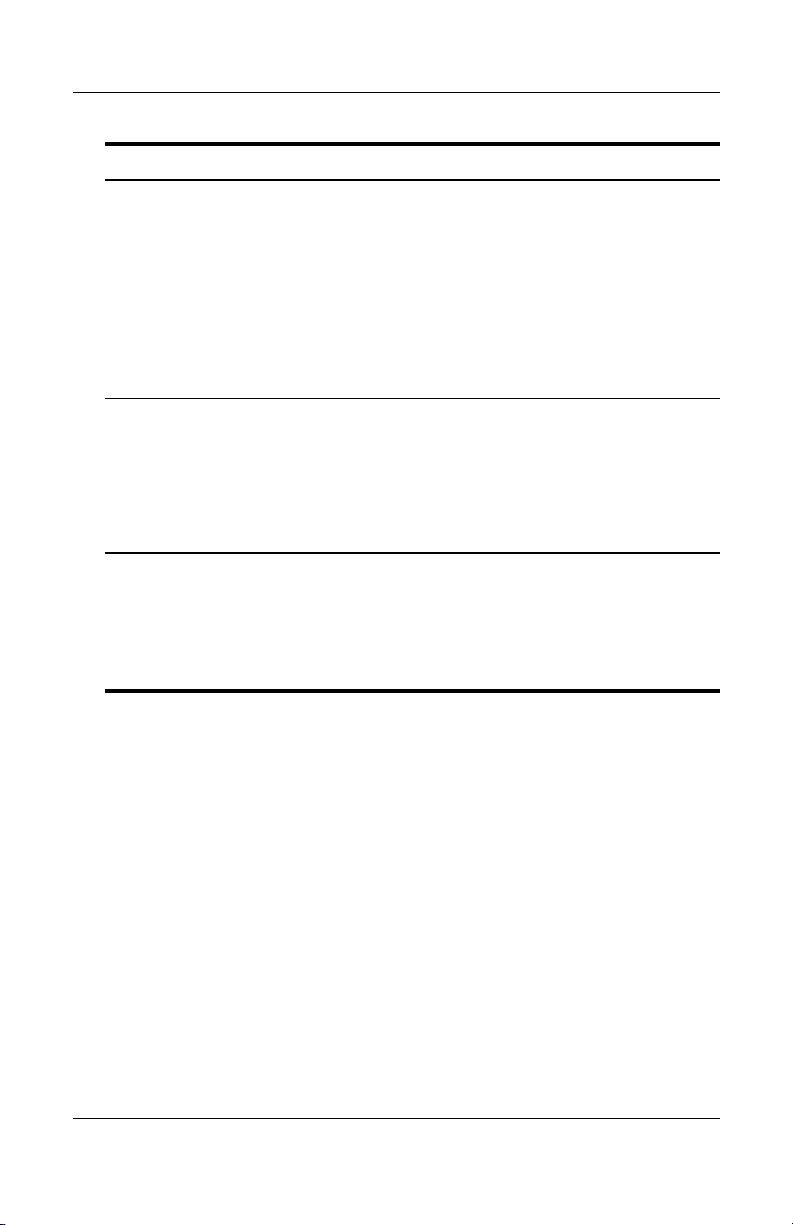
Identificación de Componentes
Componente Descripción
Selector* Funciona como la tecla Intro y las
4
teclas de flecha hacia arriba y hacia
abajo del teclado estándar.
Q Presione hacia adentro para
ingresar un comando.
Q Gire hacia arriba para
desplazarse hacia arriba.
Q Gire hacia abajo para desplazarse
hacia abajo.
Botón de Seguridad de
5
Windows*
Cuando presiona mientras:
Q Windows está abierto, ingresa al
comando ctrl+alt+supr.
†
Q La utilidad Computer Setup está
abierta, ingresa al comando
reiniciar.
*Esta tabla describe las configuraciones predeterminadas. Para obtener
información sobre el cambio de funciones del botón de seguridad de
Windows y del selector, consulte el Capítulo 4, “Lápiz y Controles de
Comandos”.
†
Para proteger su trabajo y el sistema, no se puede ingresar al comando
ctrl+alt+supr mediante las teclas ctrl, alt y supr del teclado en pantalla.
Guía de Hardware y Software 1–8
Page 20
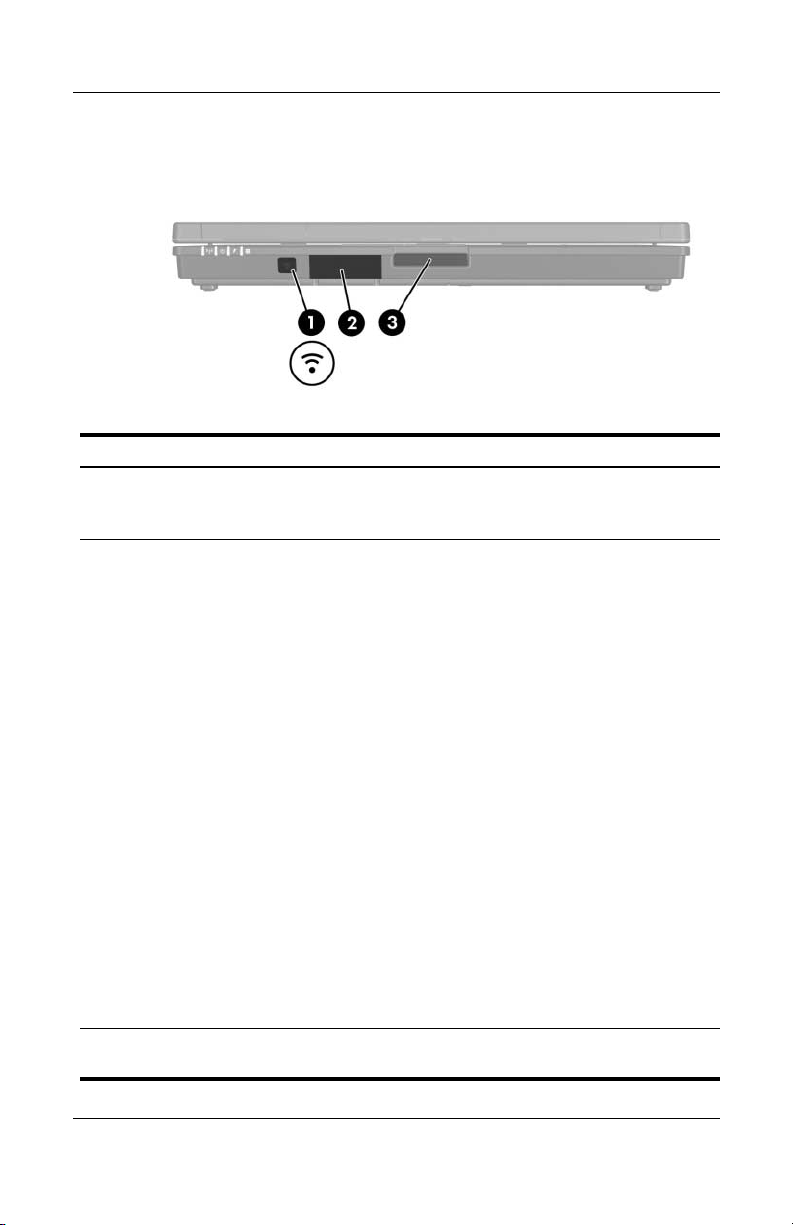
Identificación de Componentes
Componentes Frontales
Componente Descripción
Puerto infrarrojo Proporciona comunicación inalámbrica
1
Módulo Bluetooth (sólo
2
algunos modelos)
Botón de liberación de
3
pantalla
entre la tablet PC y un dispositivo
opcional compatible con IrDA.
Envía y recibe señales de dispositivos
Bluetooth.
Exposición a Radiación de
Å
Radiofrecuencia. La potencia de
salida que irradia este dispositivo
está por debajo de los límites de
exposición a radiofrecuencia
determinados por la FCC. Sin
embargo, el dispositivo debe
utilizarse de tal manera que se
reduzca al mínimo la posibilidad de
contacto humano durante el
funcionamiento normal. Para evitar
la posibilidad de sobrepasar los
límites de exposición a
radiofrecuencia determinados por la
FCC, la distancia entre el individuo y
las antenas no debe ser inferior a 20
cm (8 pulgadas) durante su
funcionamiento normal, incluso
cuando la pantalla de la tablet PC
está cerrada.
Abre la tablet PC.
Guía de Hardware y Software 1–9
Page 21
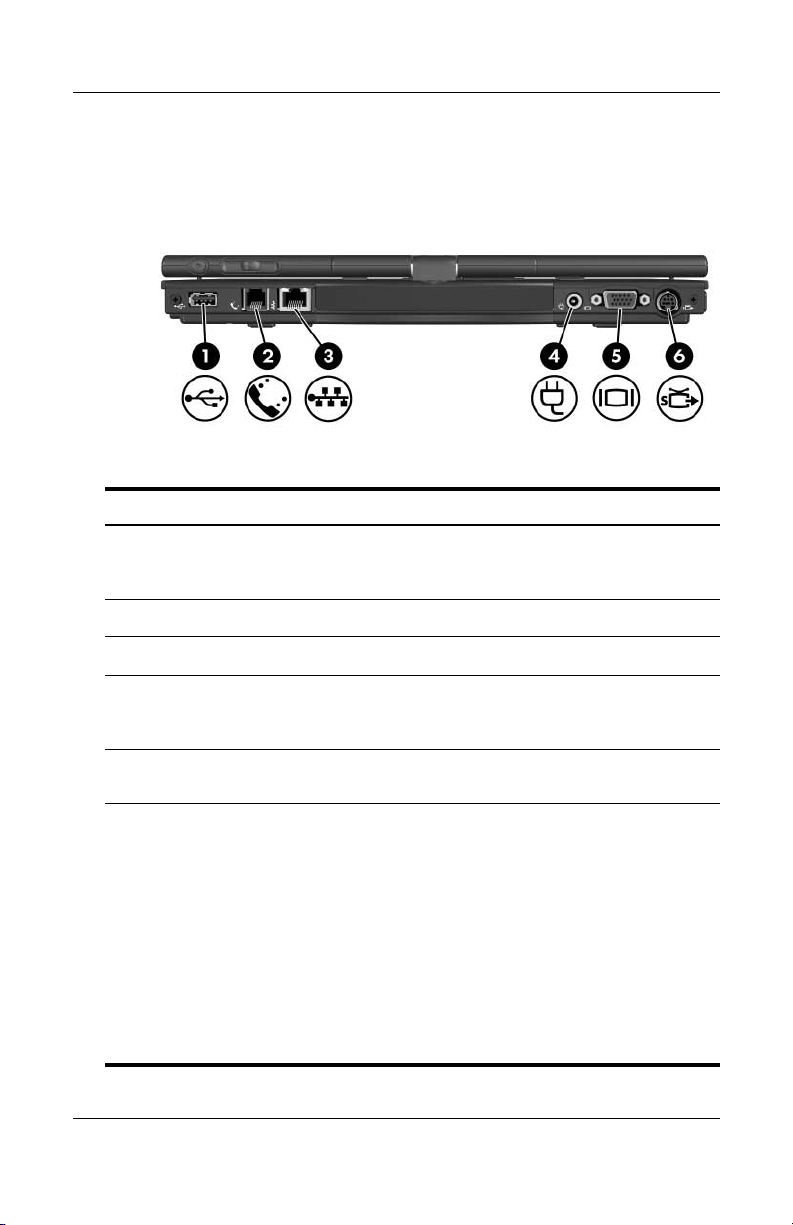
Componentes Traseros
Componente Descripción
Puerto USB Conecta dispositivos compatibles con
1
Enchufe RJ-11 (módem) Conecta un cable de módem.
2
Enchufe (de red) RJ-45 Conecta un cable de red.
3
USB 1.1 y 2.0 a la tablet PC mediante
un cable USB estándar.
Identificación de Componentes
Conector de alimentación Conecta un adaptador de CA, un
4
Puerto de monitor externo Conecta un monitor VGA externo o un
5
Enchufe de salida de
6
S-Video
Guía de Hardware y Software 1–10
adaptador opcional o un cable de
alimentación opcional.
proyector opcional.
Es un enchufe de doble propósito de 7
clavijas.
Conecta un dispositivo de S-Video
opcional (como un televisor, un VCR,
una videocámara, un retroproyector o
una tarjeta de captura de video) con
un cable de S-Video estándar (4
clavijas) opcional.
Las 3 clavijas adicionales también
permiten que un adaptador opcional
S-Video-a-compuesto pueda ser
utilizado con la tablet PC.
Page 22

Identificación de Componentes
Componentes del Lado Derecho
Componente Descripción
Enchufe de salida de audio
1
(audífono)
Enchufe de entrada de audio
2
(micrófono)
Puerto USB Conecta dispositivos compatibles con
3
Botón de expulsión de PC
4
Card
Ranura para PC Card Admite PC Card opcionales Tipo I o
5
Ranura de Medios Digitales Acepta Tarjetas de Memoria SD
6
Conecta audífonos o parlantes estéreo
con alimentación opcionales. También
conecta la función de audio de un
dispositivo de audio/video, como un
televisor o un VCR.
Conecta un micrófono monoaural
(canal de sonido único) o estéreo
(canal de sonido doble).
USB 1.1 y 2.0 a la tablet PC utilizando
un cable USB estándar, o conecta un
MultiBay externo opcional o un
MultiBay II externo a la tablet PC. El
puerto USB es un puerto con
alimentación independiente que se
puede utilizar sin alimentación
externa.
Expulsa PC Card de la ranura para PC
Card.
Tipo II de 32 (CardBus) o de 16 bits.
(Secure Digital) o MultiMediaCard.
Guía de Hardware y Software 1–11
Page 23
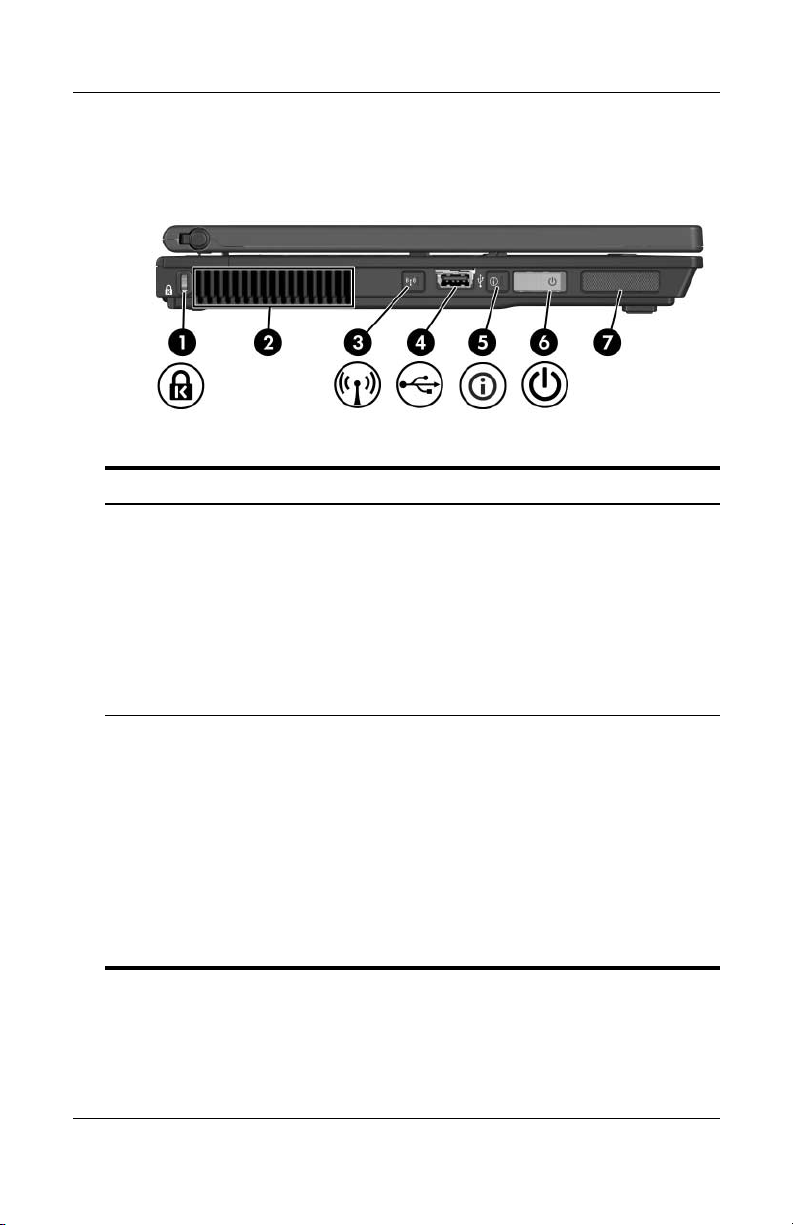
Identificación de Componentes
Componentes del Lado Izquierdo
Componente Descripción
Ranura de cable de
1
seguridad
Orificio de ventilación Permite que la circulación de aire
2
Conecta un cable de seguridad
opcional a la tablet PC.
Las soluciones de seguridad
Ä
han sido diseñadas para
actuar como medidas
preventivas. Estas medidas
preventivas no impiden que
el producto pueda sufrir
maltratos o robos.
enfríe los componentes internos.
Para impedir el
Ä
sobrecalentamiento,
no obstruya los orificios de
ventilación. El uso de la tablet
PC sobre una superficie
suave, como una almohada,
sábana, alfombra o ropa
gruesa, puede bloquear el
flujo de aire.
(Continuación)
Guía de Hardware y Software 1–12
Page 24
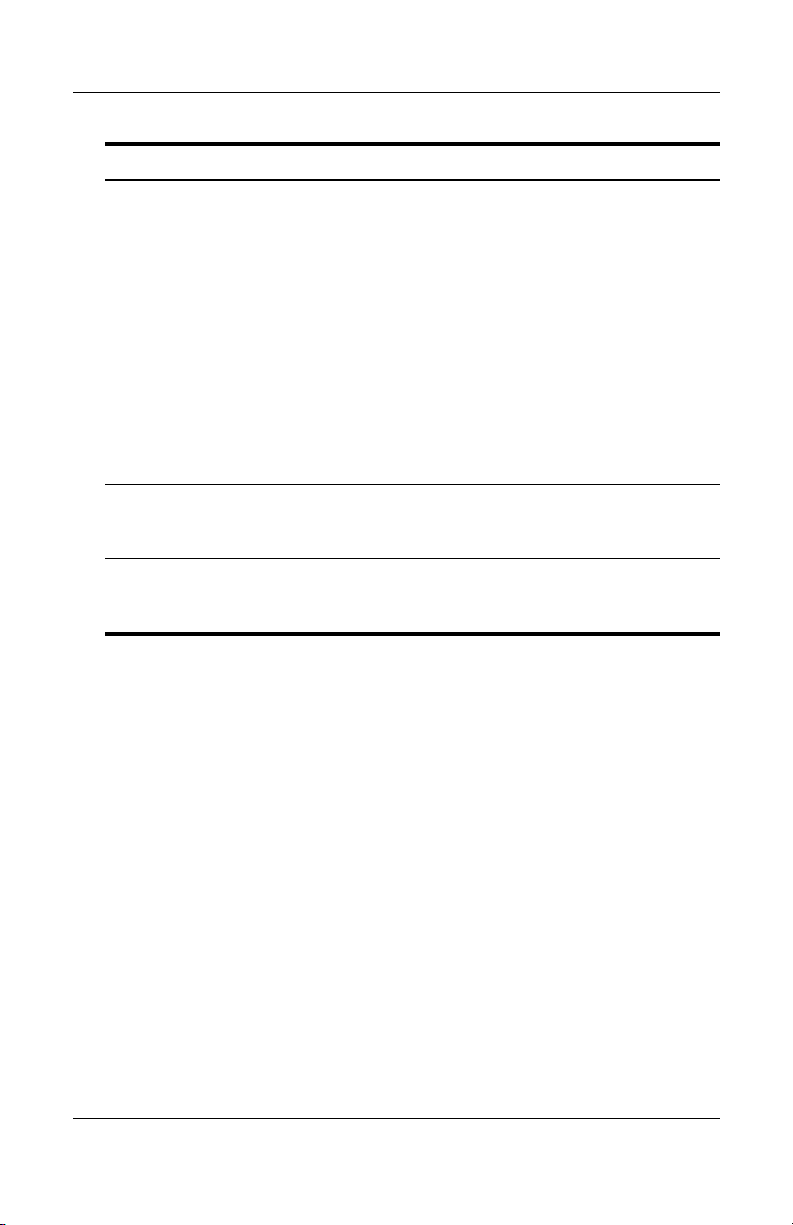
Identificación de Componentes
Componente Descripción
Botón de recursos
3
inalámbricos (sólo algunos
modelos)*
Puerto USB Conecta dispositivos compatibles con
4
Botón Centro de Información Le permite ver una lista de las
5
Activa o desactiva las funciones
inalámbricas de una WLAN o de un
dispositivo Bluetooth, pero no
establece ninguna conexión.
Para establecer una conexión
inalámbrica, primero debe ser
configurada una red inalámbrica.
Para obtener información acerca
del establecimiento de una
conexión inalámbrica, consulte el
Capítulo 13, “Recursos
Inalámbricos (sólo algunos
modelos)”.
USB 1.1 y 2.0 a la tablet PC mediante
un cable USB estándar.
soluciones de software comúnmente
usadas.
(Continuación)
Guía de Hardware y Software 1–13
Page 25
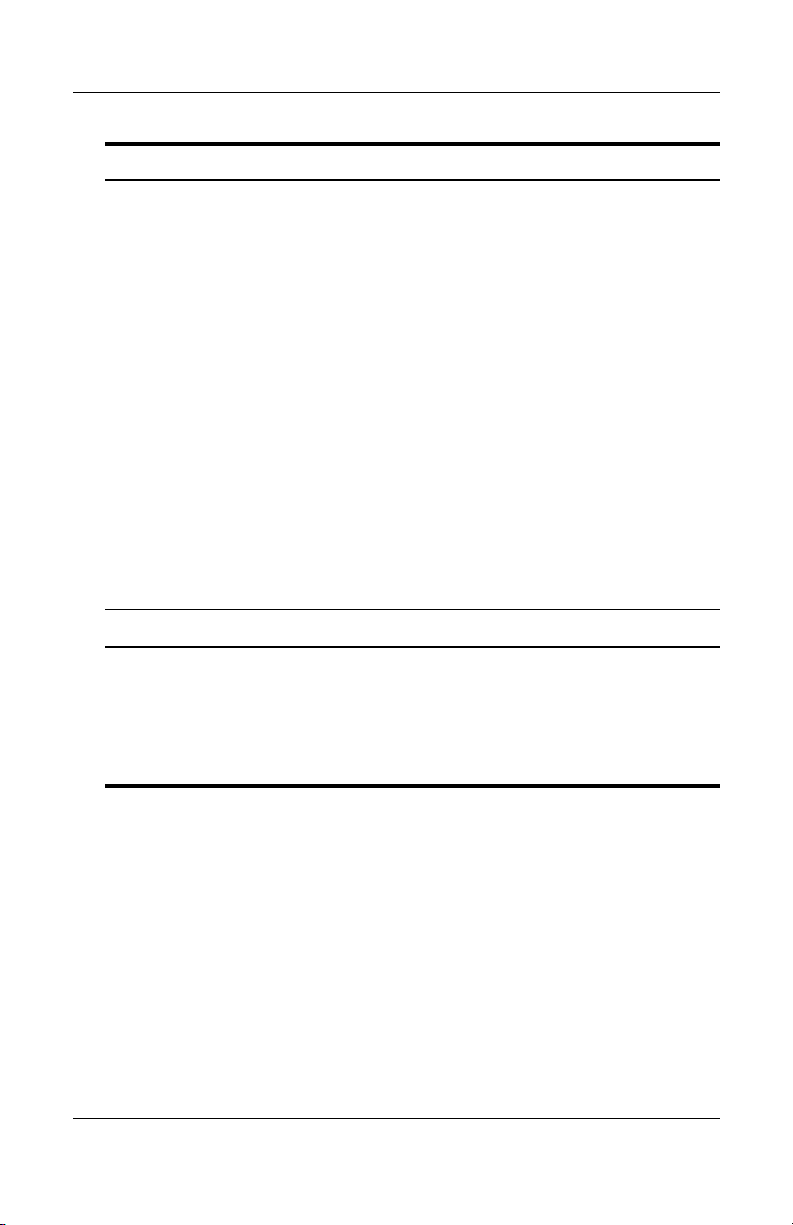
Identificación de Componentes
Componente Descripción
Interruptor de Encendido* Cuando la tablet PC está:
6
Q Apagada, deslícelo hacia la parte
frontal de la tablet PC y suéltelo
para encenderla.
Q En espera, deslícelo hacia la
parte frontal de la tablet PC y
suéltelo para salir del modo En
espera.
Q En Hibernación, deslícelo hacia la
parte frontal de la tablet PC y
suéltelo para salir de la
Hibernación.
Si la tablet PC ha dejado de responder
y no se pueden usar los
procedimientos de apagado de
Microsoft® Windows®, deslícelo hacia
delante de la tablet PC y manténgalo
en esa posición durante 4 segundos
para apagarla.
Parlante Produce el sonido de la tablet PC.
7
*Esta tabla describe las configuraciones predeterminadas. Para obtener
información sobre el cambio de funciones de los recursos de energía,
consulte la sección
Para obtener información sobre el cambio de funciones de los recursos
inalámbricos, consulte el
algunos modelos)”.
Guía de Hardware y Software 1–14
“Opciones de Energía” en el Capítulo 2, “Alimentación”.
Capítulo 13, “Recursos Inalámbricos (sólo
Page 26
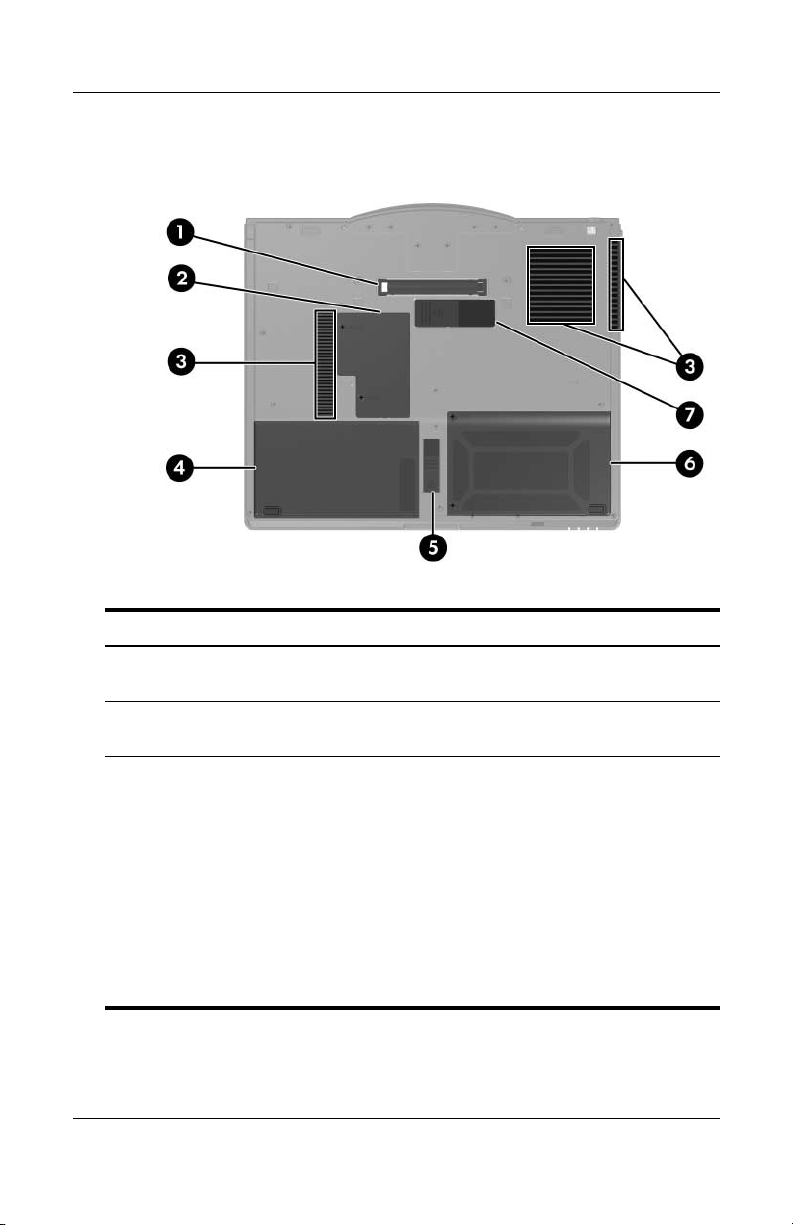
Identificación de Componentes
Componentes de la Parte Inferior
Componente Descripción
Conector de acoplamiento Conecta la tablet PC a un dispositivo
1
Compartimiento del módulo
2
de memoria de expansión
Orificios de ventilación (3) Permite que la circulación de aire
3
Guía de Hardware y Software 1–15
de acoplamiento opcional.
Contiene una ranura del módulo de
memoria de expansión.
enfríe los componentes internos.
Para impedir el
Ä
sobrecalentamiento, no
obstruya los agujeros de
ventilación. El uso de la tablet
PC sobre una superficie
suave, como una almohada,
sábana, alfombra o ropa
gruesa, puede bloquear el
flujo de aire.
(Continuación)
Page 27

Identificación de Componentes
Componente Descripción
Compartimiento de la batería
4
primaria
Retén de expulsión de la
5
batería principal
Compartimiento de la unidad
6
de disco duro
Conector de batería para
7
viajes
Contiene el paquete de baterías
primario.
Expulsa el paquete de baterías
primario del compartimiento de
baterías.
Contiene la unidad de disco duro
principal.
Conecta una batería para viajes
opcional.
Guía de Hardware y Software 1–16
Page 28
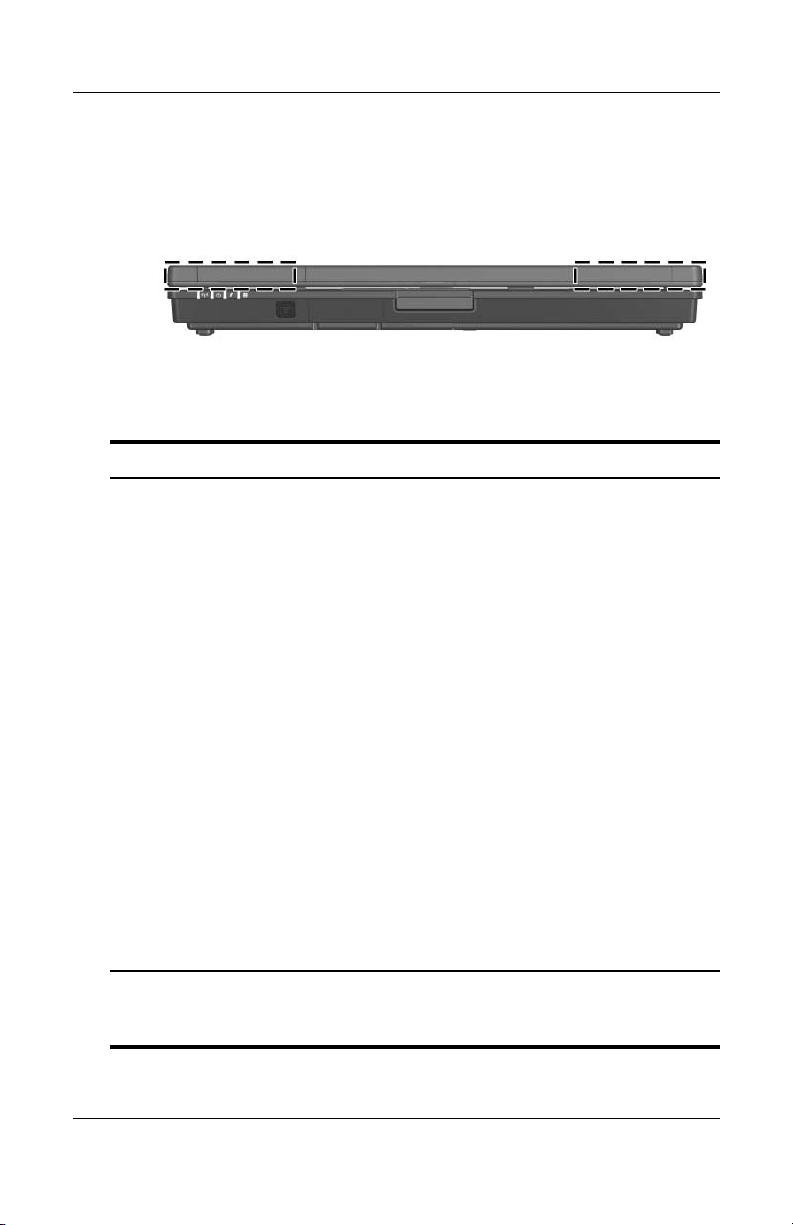
Antenas Inalámbricas
Componente Descripción
Identificación de Componentes
Antenas (2) (sólo algunos
modelos)*
*Las antenas no son visibles desde el exterior de la tablet PC. Para una
óptima transmisión, mantenga las
de obstrucciones.
Envían y reciben señales de dispositivos
inalámbricos.
Exposición a Radiación de
Å
Radiofrecuencia. La potencia de
salida que irradia este dispositivo
está por debajo de los límites de
exposición a radiofrecuencia
determinados por la FCC. Sin
embargo, el dispositivo debe
utilizarse de tal manera que se
reduzca al mínimo la posibilidad de
contacto humano durante su
funcionamiento normal. Para evitar la
posibilidad de sobrepasar los límites
de exposición a radiofrecuencia
determinados por la FCC, la distancia
entre el individuo y las antenas no
debe ser inferior a 20 cm
(8 pulgadas) durante su
funcionamiento normal, incluso
cuando la pantalla de la tablet PC
está cerrada.
áreas adyacentes a las antenas libres
Guía de Hardware y Software 1–17
Page 29
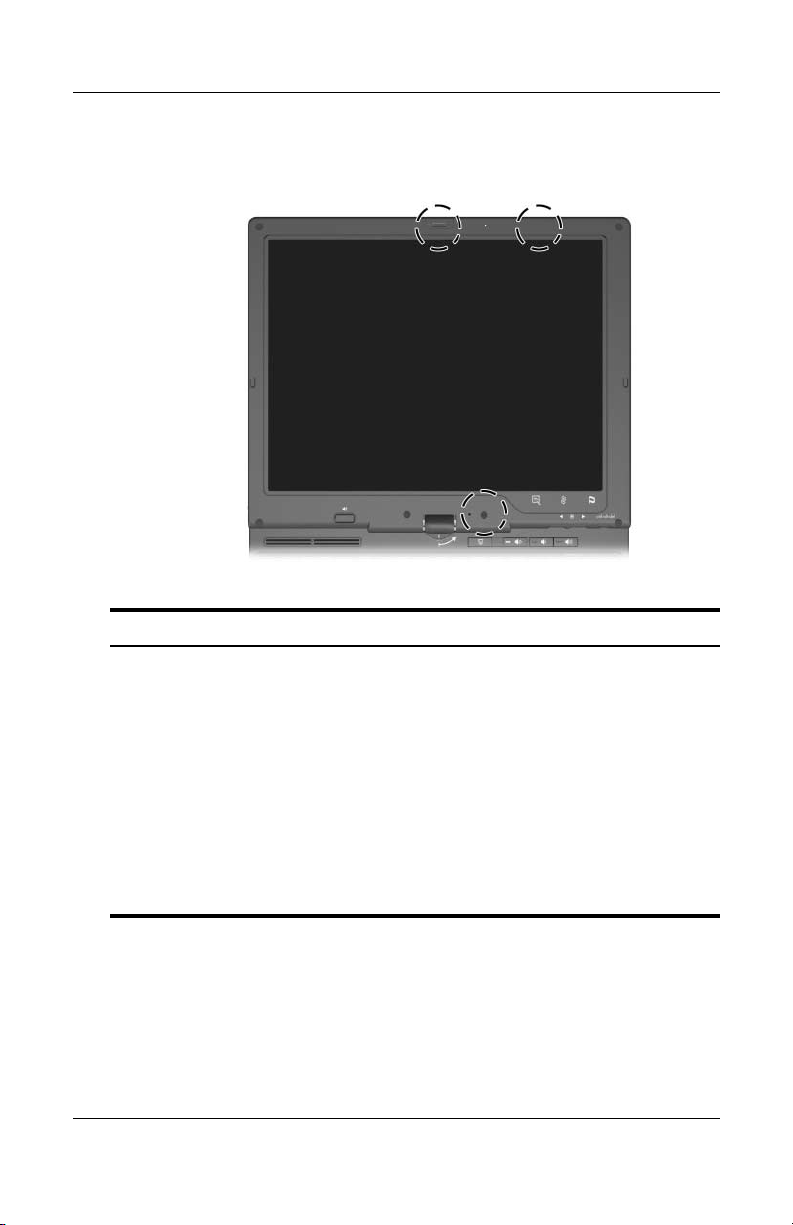
Imanes
Componente Descripción
Identificación de Componentes
Imanes (3) Superior izquierdo: Asegura el retén de la
pantalla.
Superior derecho: Cambia la orientación
del panel del modo paisaje a retrato.
Inferior: Inicia el modo En espera si se
cierra la pantalla mientras la tablet PC está
encendida.
Mantenga los disquetes y otros
Ä
medios magnéticos lejos de
campos magnéticos que pueden
borrar sus datos.
Guía de Hardware y Software 1–18
Page 30
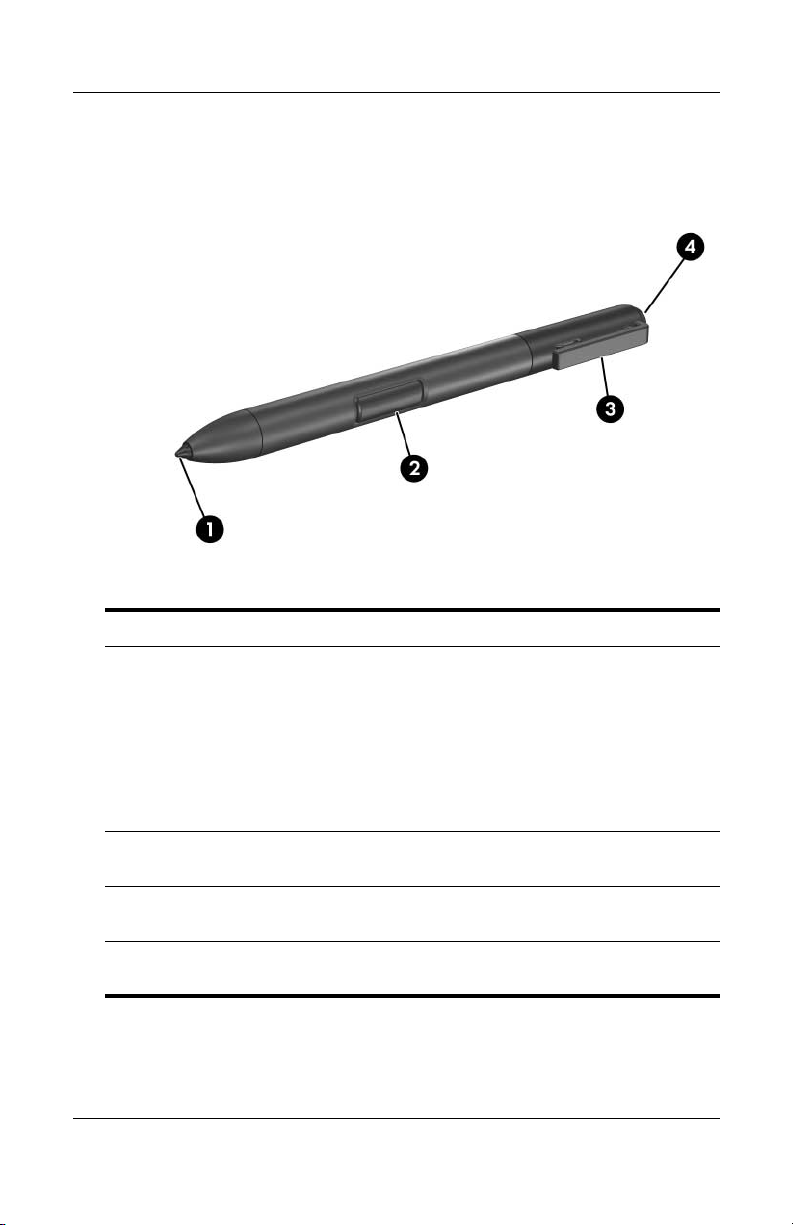
Componentes del Lápiz
Componente Descripción
Identificación de Componentes
Punta del lápiz Interactúa con la tablet PC cada vez
1
Botón del lápiz Funciona igual que el botón derecho
2
Ojal del lápiz Se utiliza con el ojal de la tablet PC y
3
Borrador del lápiz Permite borrar lo que haya escrito a
4
Guía de Hardware y Software 1–19
que la punta toca la pantalla o cuando
se encuentra a una distancia igual o
inferior a 1,27 cm (0,5 pulgadas) de
ésta.
Cuando toca o se mantiene sobre un
botón activado por el lápiz, se activa el
botón.
de un mouse externo.
permite unir el lápiz a la tablet PC.
mano en la tablet PC.
Page 31

Identificación de Componentes
Componentes de Hardware Adicionales
Componente Descripción
Adaptador de CA Convierte la energía de CA en energía de
1
Cable de alimentación* Conecta un adaptador de CA a un
2
Paquete de baterías* Hace funcionar la tablet PC cuando no
3
Cable del módem* Conecta el enchufe RJ-11 (módem) a una
4
Adaptador de módem
5
específico de un país (se
incluye por región, si es
necesario)*
*Los cables de alimentación, cables de módem y adaptadores de módem
varían en apariencia según la región o el país. Los paquetes de baterías
varían según el modelo.
Guía de Hardware y Software 1–20
CC.
tomacorriente de
está conectada a la alimentación externa.
toma telefónica RJ-11 o a un adaptador
de módem específico para el país.
Adapta el cable del módem a un enchufe
de teléfono que no es del tipo RJ-11.
CA.
Page 32

2
Alimentación
Control de Energía y Ubicación de las Luces
Componente Descripción
fn+f3 Inicia el modo En espera.
1
(Continuación)
Guía de Hardware y Software 2–1
Page 33

Componente Descripción
Interruptor de Encendido Cuando la tablet PC está:
2
Q Apagada, deslícelo hacia la parte
frontal de la tablet PC y suéltelo
para encenderla.
Q En espera, deslícelo hacia la parte
frontal de la tablet PC y suéltelo
para salir del modo En espera.
Q En Hibernación, deslícelo hacia la
parte frontal de la tablet PC y
suéltelo para salir de la Hibernación.
Si la tablet PC ha dejado de responder y
no se pueden usar los procedimientos
de apagado de Microsoft® Windows®,
deslícelo hacia la parte frontal de la
tablet PC y manténgalo en esa posición
durante 4 segundos para apagarla.
Luz de Encendido Verde: La tablet PC está encendida.
3
Verde intermitente: La tablet PC está en
el modo En espera.
Luz de Encendido Verde: La tablet PC está encendida.
4
Verde intermitente: La tablet PC está en
el modo En espera.
Alimentación
(Continuación)
Guía de Hardware y Software 2–2
Page 34

Componente Descripción
Luz de la batería Ámbar: Se está cargando un paquete de
5
baterías.
Verde: El paquete de baterías está a
punto de cargarse completamente.
Ámbar intermitente: El paquete de
baterías, que es la única fuente de
alimentación disponible, ha alcanzado
una condición de nivel bajo de batería.
Cuando la batería alcance una condición
crítica de bajo nivel de energía, la luz de
la batería comenzará a parpadear más
rápidamente.
Apagada: Si la tablet PC está conectada
a una fuente de alimentación externa, la
luz se apagará cuando todas las
baterías de la tablet PC se hayan
cargado completamente. Si la tablet PC
no está conectada a una fuente de
alimentación externa, la luz se apagará
hasta que la batería alcance una
condición de bajo nivel de energía,
momento en que la luz comienza a
parpadear en ámbar.
Alimentación
Guía de Hardware y Software 2–3
Page 35

Fuentes de Alimentación
La tablet PC puede funcionar con alimentación de CA interna o
externa. La siguiente tabla indica las mejores fuentes de
alimentación para tareas comunes.
Fuente de Alimentación
Tarea
Recomendada
Alimentación
Funcionar en la mayoría de las
aplicaciones de software
Cargar o calibrar un paquete de
baterías en la tablet PC
Instalar o modificar el software
del sistema o grabar en un CD.
Q Paquete de baterías cargado en la
tablet PC
Q La alimentación externa se suministra
a través de uno de los siguientes
dispositivos:
S Adaptador de CA
S Adaptador de CA opcional
S Dispositivo de acoplamiento
opcional
S Adaptador para automóvil o
aeronave opcional
Alimentación externa suministrada por:
Q Adaptador de CA
Q Adaptador de CA opcional
Q Dispositivo de acoplamiento opcional
Q Adaptador para automóvil o aeronave
opcional
Para evitar daños a la tablet PC
Ä
y a los sistemas de transporte
aéreo, no cargue el paquete de
baterías mientras está usando
un Adaptador Combinado en un
avión.
Alimentación externa suministrada por:
Q Adaptador de CA
Q Dispositivo de acoplamiento opcional
Guía de Hardware y Software 2–4
Page 36

En Espera e Hibernación
El modo En espera y la Hibernación son recursos de ahorro de
energía que conservan energía y reducen el tiempo de inicio.
Pueden ser iniciados por usted mismo o por el sistema. Consulte
en este capítulo la sección
Hibernación o Apagado” para obtener detalles sobre cuándo usar
cada configuración.
Modo En Espera
PRECAUCIÓN: Para evitar que la batería se descargue
Ä
completamente, no deje su tablet PC en el modo En espera por
períodos extensos. Conecte la tablet PC a la fuente de alimentación
externa.
El modo En espera reduce el consumo de energía de los
componentes del sistema que no están en uso. Al iniciarse el
modo En espera, el trabajo se guarda en la memoria de acceso
aleatorio (RAM) y la pantalla se borra. Al salir del modo En
espera, su trabajo vuelve a aparecer en la pantalla en el punto en
que fue interrumpido.
Q Guardar el trabajo antes de iniciar el modo En espera no es
usualmente necesario pero es una medida de precaución
recomendada.
Q Cuando la tablet PC está en el modo En espera, las luces de
Encendido parpadean.
“Inicio del Modo En Espera,
Alimentación
Guía de Hardware y Software 2–5
Page 37

Hibernación
La Hibernación guarda su trabajo en un archivo de Hibernación
ubicado en el disco duro y luego apaga la tablet PC. Cuando
reanude el trabajo tras la Hibernación, éste volverá a la pantalla
donde lo dejó. Si se configuró una contraseña de encendido, se
debe ingresar dicha contraseña para salir de la Hibernación.
Es posible desactivar la Hibernación. Sin embargo, si se desactiva
la Hibernación y el sistema adquiere una condición de nivel bajo
de batería, el sistema no guardará automáticamente su trabajo
mientras esté encendido o cuando se inicie el modo En espera.
En la ventana Opciones de energía, la Hibernación no aparecerá
como una opción si se ha desactivado. Es necesario activar la
Hibernación para seleccionarla en la ventana Opciones de
energía. Para verificar que la Hibernación esté activada,
seleccione Inicio > Panel de Control > Rendimiento y
Mantenimiento > Opciones de energía > ficha Hibernación.
Asegúrese de que la casilla de verificación Habilitar
hibernación esté seleccionada.
PRECAUCIÓN: Si cambia la configuración de sistema de la tablet PC
Ä
durante la Hibernación, no podrá salir de esta condición. Cuando la
tablet PC está en Hibernación:
Q No conecte ni desconecte la tablet PC en un dispositivo de
acoplamiento.
Q No agregue ni remueva módulos de memoria.
Q No inserte ni remueva ningún disco duro.
Q No conecte ni desconecte dispositivos externos.
Q No inserte o remueva la PC Card o la tarjeta de memoria Secure
Digital (SD).
Alimentación
Guía de Hardware y Software 2–6
Page 38

Alimentación
Inicio del Modo En Espera, Hibernación o Apagado
Las siguientes secciones explican cuándo iniciar el modo En
espera o Hibernación y cuándo apagar la tablet PC.
Cuando Abandona su Trabajo
El inicio del modo En espera pone la pantalla en blanco y usa
menos energía que si dejara encendida la tablet PC. Su trabajo
vuelve a aparecer instantáneamente en la pantalla cuando sale del
modo En espera.
El inicio de la Hibernación borra la pantalla, guarda el trabajo en
el disco duro y usa mucha menos energía que el modo En espera.
Cuando se desconecta la tablet PC de la fuente de alimentación
externa por largos períodos, se recomienda apagar la tablet PC y
extraer el paquete de baterías para prolongar la duración de las
baterías. Para obtener detalles sobre el almacenamiento de
paquetes de baterías, consulte la sección
Paquete de Baterías” en este capítulo.
“Almacenamiento del
Cuando el Sistema de Alimentación es Incierto
Asegúrese de que la Hibernación esté activada, especialmente si
la tablet PC está funcionando con alimentación de batería y no
tiene acceso a un sistema de alimentación externa. Si el paquete
de baterías está en un nivel de energía muy bajo, la Hibernación
guardará su trabajo en un archivo de Hibernación y apagará la
tablet PC.
HP recomienda que si hace una pausa en su trabajo cuando la
fuente de alimentación es incierta, siga uno de los siguientes
procedimientos:
Q Iniciar la Hibernación.
Q Apagar la tablet PC.
Q Guardar el trabajo y después iniciar el modo En espera.
Guía de Hardware y Software 2–7
Page 39

Alimentación
Al Usar Comunicación por Infrarrojos o Medios
PRECAUCIÓN: No inicie el modo En espera ni la Hibernación al usar
Ä
medios en las unidades. Si lo hace, puede provocar la degradación del
video o del audio y perder funciones de reproducción del audio o
video.
El modo En espera y la Hibernación interfieren con el uso de la
comunicación Bluetooth y de medios. Observe las siguientes
orientaciones:
Q Si la tablet PC está en el modo En espera o en Hibernación,
no es posible iniciar una transmisión infrarroja o Bluetooth.
Q Si el modo En espera o la Hibernación se inician
accidentalmente cuando un medio de unidad (como un
disquete, CD o DVD) está en uso:
R La reproducción se puede interrumpir.
R Puede aparecer un mensaje de advertencia: “El inicio de la
Hibernación o del modo En espera en la computadora
puede detener la reproducción. ¿Desea continuar?”
Seleccione No.
R Es posible que tenga que reiniciar la reproducción para
reanudar el audio y video.
Guía de Hardware y Software 2–8
Page 40

Alimentación
Configuración de Energía Predeterminada
Las siguientes tablas describen la configuración de energía de
fábrica de la tablet PC. Puede cambiar gran parte de esta
configuración según sus preferencias. Para obtener más
información sobre el cambio de configuración de la energía,
consulte la sección
Encendido o Apagado de la tablet PC o de la Pantalla
Tarea Procedimiento Resultado
“Opciones de Energía” en este capítulo.
Encender la
tablet PC.
Apagar la tablet
PC.*
Deslice el interruptor de
Encendido hacia la parte
frontal de la tablet PC.
Guarde su trabajo y cierre
todas las aplicaciones
abiertas. Luego
Q Deslice el interruptor de
Encendido hacia la parte
frontal de la tablet PC y
siga las instrucciones
que aparecen en
pantalla (si aparecen)
para apagar la tablet PC.
Q Apague la tablet PC
mediante el sistema
operativo. Seleccione
Inicio > Apagar
equipo > Apagar.
Q Las luces de
Encendido se
encienden.
Q Se carga el sistema
operativo.
Q Las luces de
Encendido se
apagan.
Q El sistema operativo
se apaga.
Q La tablet PC se
apaga.
(Continuación)
Guía de Hardware y Software 2–9
Page 41

Tarea Procedimiento Resultado
Alimentación
Apagar la
pantalla cuando
la tablet PC esté
encendida.
*Si el sistema deja de responder y no puede apagar la tablet PC con estos
procedimientos, consulte
Emergencia” en este capítulo.
Cierre la tablet PC. Al cerrar la tablet PC se
activa el interruptor de
pantalla, el cual apaga la
pantalla. Esto conserva la
energía de la batería.
“Uso de Procedimientos de Apagado de
Inicio o Salida de la Hibernación
Tarea Procedimiento Resultado
Iniciar la
Hibernación.
Q Seleccione Inicio >
Apagar equipo >
Hibernación > Aceptar.
(Si la opción de
Hibernación no aparece,
mantenga presionada la
tecla mayúsculas).
Q Si la Hibernación ha sido
configurada, deslice el
interruptor de alimentación
hacia la parte frontal de la
tablet PC.
Q Las luces de
Encendido se
apagan.
Q La pantalla se
pone en blanco.
(Continuación)
Guía de Hardware y Software 2–10
Page 42

Tarea Procedimiento Resultado
Alimentación
Permitir que el
sistema inicie la
Hibernación
(con la
Hibernación
activada).
Salir de la
Hibernación
iniciada por el
usuario o por el
sistema.
No se requiere ninguna acción.
Q Si la tablet PC está
funcionando con energía
de la batería, el sistema
inicia la Hibernación
después de 30 minutos de
inactividad o cuando el
paquete o paquetes de
baterías llegan a
una condición crítica de
nivel bajo de energía.
Q Si la tablet PC está
conectada a una fuente de
alimentación externa, el
sistema no iniciará la
Hibernación.
Q La configuración de la
energía y los tiempos de
espera se pueden cambiar
en la ventana Opciones de
energía.
Deslice el interruptor de
Encendido hacia la parte frontal
de la tablet PC.
Si el sistema ha iniciado la
Hibernación por causa de
nivel críticamente bajo de
la batería, conecte la
fuente de alimentación
externa o inserte un
módulo de baterías
cargado antes de deslizar
el interruptor de
Encendido.
Q Las luces de
Encendido se
apagan.
Q La pantalla se
pone en blanco.
Q Las luces de
Encendido se
encienden.
Q Su trabajo vuelve a
la pantalla.
Guía de Hardware y Software 2–11
Page 43

Inicio o Salida del Modo En Espera
Tarea Procedimiento Resultado
Alimentación
Iniciar el modo
En Espera.
Permitir que el
sistema inicie el
modo En
espera.
Q Deslice el interruptor de
alimentación hacia la parte
frontal de la tablet PC.
Q Con la tablet PC
encendida, presione fn+f3.
Q Seleccione Inicio >
Apagar equipo > En
Espera > Aceptar. (Si la
opción del modo En espera
no aparece, mantenga
presionada la tecla
mayúsculas).
No se requiere ninguna acción.
Q Si la tablet PC está
funcionando con
alimentación de batería, el
sistema iniciará el modo En
espera después de 10
minutos de inactividad.
(Configuración
predeterminada)
Q Si la tablet PC está
conectada a una fuente de
alimentación externa, el
sistema no iniciará el modo
En espera.
Q La configuración de la
energía y los tiempos de
espera se pueden cambiar
en la ventana Opciones de
energía.
Q Las luces
de Encendido
parpadean.
Q La pantalla se
pone en blanco.
Q Las luces
de Encendido
parpadean.
Q La pantalla se
pone en blanco.
Salir del modo
En espera
iniciado por el
usuario o por el
sistema.
Guía de Hardware y Software 2–12
Deslice el interruptor de
alimentación hacia la parte
frontal de la tablet PC.
Q Las luces de
Encendido se
apagan.
Q Su trabajo vuelve
a la pantalla.
Page 44

Alimentación
Uso de Procedimientos de Apagado de Emergencia
PRECAUCIÓN: Los procedimientos de apagado de emergencia
Ä
provocan la pérdida de los datos no guardados.
Si la tablet PC dejó de responder y no puede usar los
procedimientos de apagado normales de Windows, intente los
siguientes procedimientos de emergencia en la secuencia dada:
Q Presione ctrl+alt+supr. Seleccione Apagar.
Q Deslice el interruptor de alimentación hacia la parte frontal de
la tablet PC y manténgalo presionado durante por lo menos 4
segundos.
Q Desconecte la tablet PC de la fuente de alimentación externa
y retire el paquete de baterías. Para obtener más información
sobre la extracción y almacenamiento del paquete de baterías,
consulte la sección “Almacenamiento del Paquete de
Baterías” en este capítulo.
Opciones de Energía
Algunas configuraciones predeterminadas relativas a la energía
se pueden cambiar en la ventana Opciones de energía. Por
ejemplo, es posible configurar alertas auditivas que prevengan al
usuario cuando el paquete de baterías llegue a la condición de
batería baja, o cambiar la configuración predeterminada para el
interruptor de alimentación.
En forma predeterminada, cuando la tablet PC está encendida:
Q Presionar la tecla de acceso rápido fn+f3, denominada “botón
de suspensión” en el sistema operativo, inicia el modo En
espera.
Q El interruptor de pantalla apaga la pantalla. El interruptor de
pantalla se activa al cerrar la pantalla.
Guía de Hardware y Software 2–13
Page 45

Alimentación
Acceso a la Ventana Opciones de Energía
Para acceder a la ventana Opciones de energía:
» Haga clic con el botón derecho en el icono Medidor de
Energía del área de notificación (en el extremo derecho de la
barra de tareas), y luego seleccione Ajustar propiedades de
energía.
– o –
» Seleccione Inicio > Panel de control > Rendimiento y
mantenimiento > Opciones de energía.
Visualización del Icono Medidor de Energía
El icono Medidor de Energía aparece en la barra de tareas en
forma predeterminada. El icono cambia de forma para indicar si
la tablet PC está funcionando con alimentación de batería o con
alimentación externa. Haga clic en el icono y seleccione Ajustar
Propiedades de Energía para mostrar la ventana Opciones de
energía.
Para ocultar o mostrar el icono Medidor de energía en el área de
notificación:
1. Acceda a la ventana Opciones de energía.
2. Seleccione la ficha Opciones avanzadas.
3. Seleccione o desactive la casilla de verificación Mostrar
siempre el icono en la barra de tareas.
4. Seleccione Aplicar.
5. Seleccione Aceptar.
Si no puede ver un icono que ha colocado en la barra de tareas, es
posible que esté oculto. Seleccione la flecha o barra vertical en la
barra de tareas y expándala para ver los iconos ocultos.
Guía de Hardware y Software 2–14
Page 46

Configuración o Cambio de una Combinación de Energía
La ficha Combinación de energía en la ventana Opciones de
energía le permite ajustar la cantidad de tiempo que la tablet PC
permitirá que pase antes de entrar en el modo En espera o de
Hibernación. Puede asignar distintas combinaciones si la tablet
PC está funcionando con un paquete de baterías o con
alimentación externa.
También puede configurar una combinación de energía que inicie
el modo En espera o que apague la pantalla o el disco duro
después de un intervalo que usted especifique.
Para configurar una combinación de energía:
1. Entre a la ventana Propiedades de Opciones de Energía, y
luego seleccione la ficha Combinaciones de Energía.
2. Seleccione la combinación de energía que desee modificar y
acepte o ajuste las opciones predeterminadas en las listas de
la pantalla.
3. Seleccione Aplicar.
Alimentación
Uso de una Contraseña de Seguridad
Puede agregar un recurso de seguridad que solicite una
contraseña cuando la tablet PC se encienda o salga del modo En
espera o de la Hibernación.
Para definir una solicitud de contraseña:
1. Entre a la ventana Propiedades de Opciones de Energía, y
luego seleccione la ficha Opciones avanzadas.
2. Seleccione la casilla de verificación Solicitar una
contraseña cuando el equipo se active tras un tiempo de
inactividad y seleccione Aplicar.
Para obtener más información sobre el uso de contraseñas de
seguridad, consulte el
Guía de Hardware y Software 2–15
Capítulo 14, “Seguridad”.
Page 47

Alimentación
Controles de Rendimiento del Procesador (sólo algunos modelos)
En algunos modelos de tablet PC, Windows XP admite software
que le permite controlar el rendimiento del procesador. Se puede
configurar la velocidad de la CPU (unidad central de
procesamiento) para un rendimiento óptimo o para un ahorro
óptimo de energía.
Por ejemplo, se puede configurar el software para que genere un
cambio automático en la velocidad del procesador cuando la
fuente de alimentación cambia de alimentación externa a
alimentación con paquete de baterías o cuando el uso de la tablet
PC cambia entre actividad e inactividad.
Los controles del rendimiento del procesador son administrados
en la ventana Opciones de energía.
Para acceder a los controles de rendimiento del procesador en
Windows XP:
» Seleccione Inicio > Panel de control > Rendimiento y
mantenimiento> Opciones de energía > ficha
Combinaciones de energía.
La combinación de energía seleccionada determina la manera
como opera el procesador cuando la tablet PC está conectada a la
alimentación externa o a la alimentación por batería. Cada
combinación de energía para alimentación externa o por batería
define un estado específico del procesador.
Guía de Hardware y Software 2–16
Page 48

Alimentación
Los diferentes estados pueden ser usados dependiendo de si la
tablet PC está funcionando con alimentación externa o con
batería. Después de ajustar la combinación de energía, no se
requiere ninguna otra intervención para controlar el rendimiento
del procesador de su tablet PC. La siguiente tabla describe el
rendimiento del procesador con alimentación externa y con
energía de batería para las combinaciones de energía disponibles.
Rendimiento del
procesador usando
alimentación por
batería
Combinación
de energía
Rendimiento del
procesador usando
alimentación externa
Escritorio u oficina Siempre funciona en el
estado de rendimiento
más alto.
Equipo portátil El estado de rendimiento
se determina según la
demanda de la CPU.
Presentación El estado de rendimiento
se determina según la
demanda de la CPU.
Siempre
encendida
Administración de
Energía Mínima
Batería Máxima El estado de rendimiento
Siempre funciona en el
estado de rendimiento
más alto.
El estado de rendimiento
se determina según la
demanda de la CPU.
se determina según la
demanda de la CPU.
El estado de
rendimiento se
determina según la
demanda de la CPU.
El estado de
rendimiento se
determina según la
demanda de la CPU.
Funciona en el estado
de rendimiento más
bajo posible.
Siempre funciona en el
estado de rendimiento
más alto.
El estado de
rendimiento se
determina según la
demanda de la CPU.
Funciona en el estado
de rendimiento más
bajo posible.
Guía de Hardware y Software 2–17
Page 49

Paquetes de Baterías
Cuando está conectada a la alimentación de CA externa, la tablet
PC funciona con alimentación de CA. Cuando hay un paquete de
baterías cargado en la tablet PC y ésta no está conectada a una
fuente de alimentación de CA externa, la tablet PC funciona con
alimentación de batería.
La tablet PC alterna entre la alimentación de CA y la
alimentación de batería de acuerdo con la disponibilidad de una
fuente de alimentación de CA externa. Por ejemplo, si la tablet
PC contiene un paquete de baterías cargado y está funcionando
con alimentación de CA externa suministrada a través del
adaptador de CA, la tablet PC cambiará a la alimentación de
batería si el adaptador de CA se desconecta.
La opción de dejar un paquete de baterías en la tablet PC o en el
almacenamiento depende de la forma en que trabaja. Mantener un
paquete de baterías en la tablet PC le permite que éste se cargue
cada vez que el equipo se conecta a la alimentación de
externa y también protege su trabajo en caso de un corte de
energía.
Sin embargo, los paquetes de batería en la tablet PC se descargan
lentamente cuando la tablet PC está apagada. Por esta razón, el
paquete de baterías primario no viene con la tablet PC y debe ser
insertado antes de que la tablet PC funcione con alimentación de
batería.
Alimentación
CA
Guía de Hardware y Software 2–18
Page 50

Alimentación
Identificación de Paquetes de Baterías
La tablet PC admite hasta 2 paquetes de baterías:
Q El paquete de baterías primario es un paquete de baterías de
iones de litio de 6 celdas, que se puede utilizar sólo en el
compartimiento de baterías. Con la tablet PC se incluye un
paquete de baterías primario.
Q El paquete de baterías para viaje es un paquete de baterías de
iones de litio de 8 celdas opcional que sólo se puede acoplar a
la parte inferior de la tablet PC.
Si planea dejar la tablet PC inactiva por 2 semanas o más, retire el
paquete de baterías como se describe en la sección
“Almacenamiento del Paquete de Baterías” en este capítulo para
prolongar la vida útil del paquete de baterías. Para obtener más
información sobre dejar su trabajo, consulte la sección
Modo En Espera, Hibernación o Apagado” en este capítulo.
Sólo se deben utilizar adaptadores de CA y paquetes de baterías
compatibles con la tablet PC. Para obtener más información,
visite el sitio web de HP en
de servicio.
http://www.hp.com o contacte un socio
“Inicio del
Guía de Hardware y Software 2–19
Page 51

Alimentación
Inserción o Extracción de un Paquete de Baterías Primario
PRECAUCIÓN: Para impedir la pérdida de trabajo al retirar un
Ä
paquete de baterías que es la única fuente de alimentación, inicie la
Hibernación o apague la tablet PC antes de retirar el paquete de
baterías.
Para insertar un paquete de baterías primario:
1. Voltee la tablet PC.
2. Deslice el paquete de baterías 1 en el compartimiento de
baterías hasta que haya encajado.
3. Presione el paquete de baterías 2 dentro del compartimiento
de baterías hasta que se encaje en la posición correcta.
Guía de Hardware y Software 2–20
Page 52

Alimentación
Para extraer el paquete de baterías primario:
1. Voltee la tablet PC con la parte frontal orientada hacia usted.
2. Presione el retén de liberación de la batería 1 hacia la parte
trasera de la tablet PC.
3. Levante y deslice el paquete de baterías 2 hacia afuera de la
tablet PC.
Guía de Hardware y Software 2–21
Page 53

Carga de los Paquetes de Baterías
Si hay varios en el sistema, los paquetes de baterías múltiples se
cargan y descargan siguiendo una secuencia preestablecida:
Q Secuencia de carga:
1. Batería primaria en el compartimiento de baterías de la
tablet PC
2. Batería para viaje (paquete de baterías opcional)
Q Secuencia de descarga:
1. Batería para viaje (paquete de baterías opcional)
2. Batería primaria en el compartimiento de baterías de la
tablet PC
Mientras se carga un paquete de baterías, se enciende la luz de la
batería en la tablet PC. La luz se apaga cuando todos los paquetes
de baterías están totalmente cargados.
Alimentación
Los paquetes de baterías pueden también cargarse en el Cargador
Universal HP opcional.
Guía de Hardware y Software 2–22
Page 54

Carga de Nuevo Paquete de Baterías
Cargue completamente el paquete de baterías mientras la tablet
PC esté conectada a la alimentación externa a través del
adaptador de CA.
Un nuevo paquete de baterías que haya sido parcial pero no
completamente cargado, puede hacer funcionar la tablet PC; sin
embargo la luz de la batería puede indicar información inexacta
sobre la carga.
El paquete de baterías primario se carga cuando está insertado en
la tablet PC y cuando la tablet PC está conectada a alimentación
externa.
Carga de Paquete de Baterías en Uso
Para prolongar la vida útil de la batería y aumentar la exactitud de
la información de la luz de la batería:
Q Deje que un paquete de baterías se descargue un 10 por
ciento de una carga completa a través del uso normal antes de
cargarlo.
Q Cuando cargue un paquete de baterías, cárguelo por
completo.
Alimentación
Control de la Carga del Paquete de Baterías
Esta sección explica varias maneras de determinar la cantidad de
carga presente en el paquete de baterías.
Obtención de Información Exacta de Carga
Para aumentar la precisión de todas las pantallas de carga de
batería:
Q Deje que un módulo de baterías se descargue
aproximadamente un 10 por ciento de una carga completa a
través del uso normal antes de cargarlo.
Q Cuando cargue un paquete de baterías, cárguelo por
completo.
Guía de Hardware y Software 2–23
Page 55

Alimentación
Q Si un paquete de baterías no se ha utilizado durante un mes o
más, calíbrelo en lugar de cargarlo simplemente. Para obtener
instrucciones sobre calibración, consulte la sección
“Calibración de un Módulo de Baterías” en este capítulo.
Visualización de la Información de Carga en
la Pantalla
Esta sección explica cómo obtener acceso e interpretar las
pantallas de carga de batería.
Visualización de Pantallas de Carga
Para ver información acerca del estado de cualquier paquete de
baterías en la tablet PC:
Q Haga doble clic en el icono del Medidor de energía en el
área de notificación.
– o –
Q Seleccione Inicio > Panel de control > Rendimiento y
mantenimiento > Opciones de energía > ficha Medidor de
energía.
Interpretación de Pantallas de Carga
La mayoría de pantallas de carga reportan el estado de la batería
así como el porcentaje y la cantidad de minutos de carga restante.
Q El porcentaje indica la cantidad de carga que queda en el
paquete de baterías.
Q El tiempo indica el tiempo de funcionamiento aproximado
restante en el paquete de baterías si éste continúa
suministrando alimentación al nivel actual. Por ejemplo, el
tiempo restante disminuirá si comienza a reproducir un DVD
y aumentará si deja de reproducirlo.
Guía de Hardware y Software 2–24
Page 56

Alimentación
La mayoría de las pantallas de carga identifica a los paquetes de
baterías por ubicación:
Q Ubicación 1 es el paquete de baterías en el compartimiento de
baterías primario.
Q Ubicación 2 es el paquete de baterías para viaje opcional.
En algunas pantallas, puede aparecer un icono de rayo en la
pantalla de carga junto a la ubicación de un paquete de baterías.
El icono indica que el paquete de baterías de esa ubicación se está
cargando.
Administración de las Condiciones de Nivel Bajo de Batería
Algunas alertas y respuestas del sistema ante condiciones de
batería con nivel bajo de carga se pueden cambiar en la ventana
Opciones de energía del sistema operativo. La información de
esta sección describe las alertas y las respuestas del sistema
configuradas de fábrica. Las preferencias configuradas en la
ventana Opciones de energía no afectan a las luces.
Identificación de Condiciones de Batería con Nivel Bajo de Carga
Esta sección explica cómo identificar condiciones de nivel bajo y
de nivel críticamente bajo de batería.
Condición de Batería Baja
Cuando un paquete de baterías que es la única fuente de
alimentación para la tablet
de batería, la luz de la batería parpadea.
PC alcanza la condición de nivel bajo
Condición Crítica de Batería Baja
Si una condición de batería baja no se resuelve, la tablet PC entra
en una condición crítica de batería baja.
Guía de Hardware y Software 2–25
Page 57

En una condición de batería de nivel críticamente bajo:
Q Si la Hibernación está activada y la tablet PC está encendida
o en espera, la tablet PC iniciará la Hibernación.
Q Si la Hibernación está desactivada y la tablet PC está
encendida o En espera, la tablet PC permanecerá por un breve
lapso en el modo En espera y luego se apagará y perderá el
trabajo no guardado.
Para verificar si el modo de Hibernación está activado:
» Seleccione Inicio > Panel de control > Rendimiento y
mantenimiento > Opciones de energía > ficha
Hibernación. Asegúrese de que la casilla de verificación
Habilitar hibernación esté seleccionada.
Resolución de Condiciones de Batería Baja
PRECAUCIÓN: Si la tablet PC ha alcanzado una condición crítica de
Ä
batería baja y ha iniciado la Hibernación, no restaure la alimentación
hasta que se apaguen las luces de Encendido.
Alimentación
Cuando Está Disponible Alimentación Externa
Para resolver una condición de batería baja cuando se dispone de
alimentación externa, conéctela a la alimentación externa.
Cuando Está Disponible un Paquete de
Baterías Cargado
Para resolver una condición de batería baja cuando se dispone de
un paquete de baterías cargado, apague la tablet PC o inicie la
Hibernación, inserte el paquete de baterías cargado y luego
encienda la tablet PC.
Guía de Hardware y Software 2–26
Page 58

Cuando no Hay Ninguna Fuente de
Alimentación Disponible
Para resolver una condición de batería baja cuando no se dispone
de una fuente de alimentación, inicie la Hibernación o guarde su
trabajo y apague la tablet PC.
Cuando la tablet PC No Puede Salir de la
Hibernación
Para resolver una condición de batería baja cuando la tablet PC
carece de energía para salir de la Hibernación:
1. Inserte un paquete de baterías cargado o conecte la
alimentación externa.
2. Salga de la Hibernación deslizando el interruptor de
alimentación hacia la parte frontal de la tablet PC.
Calibración de un Módulo de Baterías
Esta sección describe cuándo y cómo calibrar un paquete de
baterías.
Alimentación
Cuándo realizar una calibración
Aunque un paquete de baterías se use con mucha frecuencia, no
será necesario calibrarlo más de una vez al mes. No es necesario
calibrar un paquete de baterías nuevo antes del primer uso.
Calibrar el paquete de baterías en las siguientes condiciones:
Q Cuando las visualizaciones de la carga de la batería parezcan
inexactas.
Q Cuando observe una reducción importante en el tiempo de
funcionamiento de la batería.
Q Cuando el módulo de baterías no se ha usado durante un mes
o más.
Guía de Hardware y Software 2–27
Page 59

Cómo Realizar una Calibración
Para calibrar un módulo de baterías, debe cargar totalmente,
descargar totalmente y recargar totalmente el módulo de baterías.
Carga del Paquete de Baterías
Un paquete de baterías puede cargarse si la tablet PC está
apagada o en uso, pero se cargará más rápido si está apagada.
Para cargar el paquete de baterías:
1. Inserte el paquete de baterías en la tablet PC.
2. Conecte la tablet PC a un tomacorriente de CA o a un
Adaptador Automático HP de 90W opcional . (La luz de la
batería en la tablet PC está encendida.)
3. Deje la tablet PC conectada a la alimentación externa hasta
que el paquete de baterías esté completamente cargado. (La
luz de la batería en la tablet PC está apagada.)
Descarga del Paquete de Baterías
Antes de comenzar la descarga completa, desactive la
Hibernación.
Para desactivar la Hibernación:
1. Seleccione Inicio > Panel de control > Rendimiento y
mantenimiento > Opciones de energía > ficha
Hibernación.
Alimentación
2. Desmarque la casilla de verificación Habilitar hibernación.
3. Seleccione Aplicar.
La tablet PC debe permanecer encendida mientras el paquete de
baterías se descarga. El paquete de baterías se puede descargar
con la tablet PC en uso o apagada, pero se descarga más rápido
con la tablet PC en uso.
Q Si piensa dejar la tablet PC sin supervisión durante la
descarga, guarde su trabajo antes de comenzar el
procedimiento de descarga.
Guía de Hardware y Software 2–28
Page 60

Alimentación
Q Si usa ocasionalmente la tablet PC durante el procedimiento
de descarga y ha configurado tiempos de espera de ahorro de
energía, observará el siguiente comportamiento del sistema
durante el proceso de descarga:
R El monitor se apagará después de 1 minuto.
R El disco duro se apagará después de 3 minutos.
R El modo En espera iniciado por el sistema ocurrirá
después de 2 minutos.
Para descargar completamente un paquete de baterías:
1. Haga clic con el botón derecho en el icono Medidor de
energía del área de notificación y seleccione Ajustar
propiedades de energía.
– o –
Acceda a la ficha Combinaciones de energía, seleccionando
Inicio > Panel de control > Rendimiento y
mantenimiento > Opciones de energía > ficha
Combinaciones de energía.
2. Anote las dos configuraciones de la columna Funcionando
con CA y las dos configuraciones de la columna
Funcionando con baterías para poder restablecerlas después
de la calibración.
3. Use las listas desplegables para configurar las 8 opciones (4
en cada columna) en Nunca.
4. Seleccione Aceptar.
5. Desconecte la tablet PC desde la fuente de alimentación
externa, pero no la apague.
6. Haga funcionar la tablet PC con alimentación de batería hasta
que el paquete de baterías se haya descargado
completamente. La luz de batería comienza a parpadear
cuando el paquete de baterías se descarga hasta una condición
de batería baja. Cuando el paquete de baterías está
completamente descargado, la luz de la batería se apaga y la
tablet PC se apaga.
Guía de Hardware y Software 2–29
Page 61

Alimentación
Recarga del Paquete de Baterías
Para recargar el paquete de baterías:
1. Conecte la tablet PC a la alimentación externa y mantenga la
conexión hasta que el paquete de baterías sea recargado
completamente. La luz de batería en la tablet PC está
apagada.
Puede usar la tablet PC mientras el paquete de baterías se está
recargando, pero el paquete de baterías se carga más rápido
con la tablet PC apagada.
2. Si la tablet PC está apagada, enciéndala cuando el paquete de
baterías esté completamente cargado y la luz de la batería se
apagará.
3. Acceda a la ficha Combinaciones de energía, seleccionando
Inicio > Panel de Control > Rendimiento y
mantenimiento > Opciones de energía > ficha
Combinaciones de energía.
4. Consulte la configuración registrada anteriormente. Ingrese
nuevamente la configuración que registró para los elementos
de la columna Funcionando con CA y de la columna
Funcionando con baterías.
5. Seleccione Aceptar.
PRECAUCIÓN: Luego de calibrar el paquete de baterías, vuelva a
Ä
activar la Hibernación: Si no reactiva la Hibernación, puede provocar
la pérdida gradual de la energía de la batería y una posible pérdida
de datos.
Para reactivar la Hibernación, seleccione Inicio > Configuración >
Panel de control > Rendimiento y mantenimiento >
Opciones de energía > ficha Hibernación. Seleccione la casilla
de verificación Habilitar hibernación y luego seleccione Aplicar.
Guía de Hardware y Software 2–30
Page 62

Alimentación
Conservación de Energía de la Batería
El uso de los procedimientos y de la configuración para conservar
las baterías que se describen a continuación extiende el tiempo
durante el cual un paquete de baterías puede hacer funcionar la
tablet PC con una sola carga.
Ahorro de Energía Mientras Trabaja
Para ahorrar energía mientras usa la tablet PC:
Q Apague las conexiones inalámbricas y salga de las
aplicaciones de módem cuando no las esté usando.
Q Apague el dispositivo de red inalámbrica local (LAN) cuando
no esté usando la conexión de LAN. Puede apagar el
dispositivo de LAN con el modo de ahorro de energía de
LAN desconectando el cable de red. Para más información,
consulte la sección “Uso del Modo de Ahorro de Energía de
Red Local (LAN)” en este capítulo.
Q Desconecte los dispositivos externos que no esté usando y
que no estén conectados a una fuente de alimentación
externa.
Q Detenga o remueva una PC Card que no esté usando. Para
más información, consulte el Capítulo 6, “Unidades”.
Q Use las teclas de acceso rápido fn+f9 y fn+f10 para ajustar el
brillo de la pantalla cuando sea necesario.
Q Use parlantes opcionales con alimentación independiente en
lugar de los parlantes internos, o use los botones de volumen
para ajustar el volumen del sistema cuando sea necesario.
Q Desactive un dispositivo conectado al conector de S-Video
usando las teclas de acceso rápido
soporte para el dispositivo en Windows.
Q Use la tablet PC con una fuente de alimentación externa
cuando formatee un disquete.
Q Si abandona su trabajo, inicie el modo En espera o
Hibernación o apague la tablet PC.
fn+f4 o deshabilitando el
Guía de Hardware y Software 2–31
Page 63

Alimentación
Selección de una Configuración de Ahorro de Energía
Para configurar el ahorro de energía en la tablet PC:
Q Seleccione una espera breve para el protector de pantalla y
seleccione un protector de pantalla con gráficos y
movimiento mínimos. Para acceder a la configuración del
protector de pantalla:
Seleccione Inicio > Panel de control > Apariencia y
temas > Pantalla > ficha Protector de pantalla.
Q Mediante el sistema operativo, seleccione una Combinación
de energía con una configuración de uso de baja energía.
Consulte la sección “Configuración o Cambio de una
Combinación de Energía” en este capítulo.
Uso del Modo de Ahorro de Energía de Red Local (LAN)
Su tablet PC está equipada con el modo de Ahorro de Energía de
LAN, lo que le permite conservar energía de batería. El modo de
Ahorro de Energía de LAN apaga el dispositivo de LAN cuando
la tablet PC no está conectada a la alimentación externa y el cable
de red está desconectado.
El modo de Ahorro de Energía de LAN es activado por función
predeterminada. Se puede cambiar la configuración del modo de
Ahorro de Energía de LAN en la configuración de la
computadora. Para más información, consulte la sección
Avanzado” en el Capítulo 15, “Computer Setup”.
“Menú
Guía de Hardware y Software 2–32
Page 64

Alimentación
Para iniciar el modo de Ahorro de Energía de LAN:
» Desconecte el cable de red.
El dispositivo de LAN no está listado en el Administrador de
dispositivos mientras el modo de Ahorro de energía está activado.
Para acceder al dispositivo de LAN, haga una de las siguientes
acciones:
Q Conectar a la alimentación externa.
Q Conectar un cable de red.
Q Desactivar el modo de Ahorro de energía de LAN en
Configuración de la computadora.
Almacenamiento del Paquete de Baterías
Si una tablet PC va a estar sin uso y desconectada durante más de
2
semanas, retire los paquetes de baterías y guárdelos
separadamente.
PRECAUCIÓN: Para evitar dañar el módulo de baterías, no lo
Ä
exponga a altas temperaturas durante períodos prolongados.
Las altas temperaturas aceleran la velocidad de autodescarga de
un paquete de baterías almacenado. Para prolongar la carga de un
paquete de baterías almacenado, colóquelo en un lugar fresco y
seco.
Use la siguiente tabla para calcular cuánto puede guardar en
forma segura un paquete de baterías. Los tiempos de
almacenamiento proporcionados se basan en un paquete de
baterías con el 50
de baterías completamente cargado se puede guardar en forma
segura por tiempos más prolongados; un paquete de baterías con
una carga más baja se puede guardar en forma segura durante
menos tiempo.
Guía de Hardware y Software 2–33
por ciento de una carga completa. Un paquete
Page 65

Alimentación
Calibre el módulo de baterías guardado durante un mes o más
antes de usarlo.
Rango de
temperatura en
ºF
115° a 140º 46° a 60º Menos de 1 mes
79° a 113º 26° a 45º No más de 3 meses
32° a 77º 0° a 25º 1 año
Rango de
temperatura en
ºC
Tiempo de
almacenamiento seguro
Eliminación del Módulo de Baterías Usado
ADVERTENCIA: Para reducir el riesgo de incendios o quemaduras, no
desarme, aplaste o perfore el paquete de baterías; ni cause corto
Å
circuito en los contactos externos del paquete de baterías; ni lo arroje al
fuego o al agua. No exponga el paquete de baterías a temperaturas
superiores a 60°C (140°F). Reemplácelo sólo con un paquete de
baterías aprobado para esta computadora.
Cuando un paquete de baterías haya alcanzado el fin de su vida
N
útil, no lo deseche en la basura doméstica común. Siga las normas y
leyes locales para el desecho de paquetes de baterías de
computadora.
En Europa, deseche o recicle el paquete de baterías usando el
sistema público de recolección de basura o devolviéndolos a HP, a
los socios de servicio o a sus agentes.
Guía de Hardware y Software 2–34
Page 66

Dispositivos Señaladores y
Dispositivos Señaladores
Los controles del control señalador y del TouchPad pueden ser
utilizados alternativamente.
3
Teclado
Componente Descripción
Control señalador Mueve el puntero.
1
(Continuación)
Guía de Hardware y Software 3–1
Page 67

Dispositivos Señaladores y Teclado
Componente Descripción
Botón izquierdo del control
2
señalador
TouchPad* Mueve el puntero. Puede ser ajustado
3
Botón izquierdo del
4
TouchPad*
Botón derecho del
5
TouchPad*
Zona de desplazamiento del
6
Touchpad*
Botón derecho del control
7
señalador
*Esta tabla describe las configuraciones predeterminadas. Para obtener
información acerca del cambio de funciones en estos recursos del
TouchPad, consulte la sección
en este capítulo.
Funciona igual que el botón izquierdo
de un mouse externo.
para realizar otras funciones de
mouse. Consulte
Propiedades del Mouse” en este
capítulo.
Funciona igual que el botón izquierdo
de un mouse externo.
Funciona igual que el botón derecho
de un mouse externo.
Se desplaza hacia arriba o hacia
abajo.
Funciona igual que el botón derecho
de un mouse externo.
“Configuración de Propiedades del Mouse”
“Configuración de
Uso del TouchPad
Para mover el puntero, deslice su dedo por la superficie del
TouchPad en la dirección que desea mover el puntero. Use los
botones izquierdo y derecho del TouchPad como lo haría con los
botones izquierdo y derecho de un mouse externo. Para subir y
bajar utilizando la zona de desplazamiento vertical del TouchPad,
deslice su dedo hacia arriba o hacia abajo sobre el área elevada.
Uso del Control Señalador
Para mover el puntero, presione el control señalador en la
dirección que desea moverlo. Use los botones izquierdo y
derecho del control señalador como lo haría con los botones
izquierdo y derecho de un mouse externo.
Guía de Hardware y Software 3–2
Page 68

Dispositivos Señaladores y Teclado
Para cambiar la cubierta del control señalador:
1. Apagado de la tablet PC.
2. Saque suavemente la cubierta usada del control señalador.
3. Presione la cubierta de repuesto en su lugar.
Las cubiertas de repuesto no están incluidas con la tablet PC.
Guía de Hardware y Software 3–3
Page 69

Dispositivos Señaladores y Teclado
Configuración de Propiedades del Mouse
Las Propiedades del mouse, en Windows, le permiten
personalizar la configuración de dispositivos señaladores,
incluyendo:
Q Activación o desactivación de dispositivo señalador (activado
por función predeterminada).
Q Golpes ligeros del TouchPad, que le permite golpear el
TouchPad una vez para seleccionar un objeto o dos veces
para hacer doble clic sobre un objeto (activado por función
predeterminada).
Q Movimiento de borde, que le permite continuar el
desplazamiento aunque su dedo haya llegado al borde del
TouchPad (desactivado por función predeterminada).
Q Verificación de palmas, que ayuda a impedir el movimiento
accidental del puntero si las palmas de sus manos entran en
contacto con el TouchPad mientras escribe (desactivado por
función predeterminada).
Otros recursos, tales como preferencias de velocidad del mouse y
rastros del mouse, también se encuentran en la ventana de
Propiedades del mouse.
Para acceder a Propiedades del mouse:
» Seleccione Inicio > Panel de control > Impresoras y otro
Hardware > Mouse.
Guía de Hardware y Software 3–4
Page 70

Dispositivos Señaladores y Teclado
Teclas de Acceso Rápido
Las teclas de acceso rápido son combinaciones preestablecidas de
la tecla
Los iconos de las teclas f3, f4, y f8 a f11 representan las funciones
de teclas de acceso rápido. Las funciones y los procedimientos de
las teclas de acceso rápido se describen en las siguientes
secciones.
fn 1, una de las teclas de función 2, o la tecla esc 3.
Guía de Hardware y Software 3–5
Page 71

Dispositivos Señaladores y Teclado
Referencia Rápida de Teclas de Acceso Rápido
Función
Iniciar el modo En
Espera
Alternar entre la pantalla
de la tablet PC y un
monitor externo
Ver información de
batería
Reducir el brillo de la
pantalla
Aumentar el brillo de la
pantalla
Encender o apagar el
sensor de luz ambiental
Ver información del
sistema
Combinación de
Teclas para Activar
Función
fn+f3 Interruptor de Encendido
fn+f4 fn+f4
fn+f8 fn+f8
fn+f9 fn+f10
fn+f10 fn+f9
fn+f11 fn+f11
fn+esc fn+esc
Combinación de
Teclas para
Desactivar Función
Guía de Hardware y Software 3–6
Page 72

Dispositivos Señaladores y Teclado
Comandos de Teclas de Acceso Rápido
Inicio del Modo En Espera (fn+f3)
Cuando la tablet PC esté encendida, presione la tecla de acceso
rápido
En espera, el trabajo se guardará en la memoria de acceso
aleatorio (RAM), se borrará la pantalla y se ahorrará energía.
Cuando la tablet PC está en el modo En espera, las luces del
botón de Encendido parpadean.
Para salir del modo En espera, deslice el interruptor de
alimentación hacia la parte frontal de la tablet PC.
Las teclas de acceso rápido fn+f3 están configuradas de fábrica
para iniciar el modo En espera. Es posible cambiar la función de
las teclas de acceso rápido
suspensión” en Windows. Por ejemplo, las teclas de acceso
rápido
lugar del modo En espera. Para obtener más información acerca
del modo En espera, Hibernación y cambio de función de las
teclas de acceso rápido
“Alimentación”.
fn+f3 para iniciar el modo En espera. Al iniciarse el modo
fn+f3, denominada “botón de
fn+f3 se pueden configurar para iniciar la Hibernación en
fn+f3, consulte el Capítulo 2,
Alternancia de Pantallas (fn+f4)
Las teclas de acceso rápido fn+f4 alternan la imagen entre los
dispositivos de visualización conectados al puerto del monitor
externo o a la salida de S-Video de la tablet PC. Por ejemplo, si
hay un monitor externo conectado a la tablet PC, cada vez que
presione las teclas de acceso rápido
entre la pantalla de la tablet PC, la pantalla de un monitor externo
y la visualización simultánea de la imagen en la tablet PC y en el
monitor.
La mayoría de los monitores externos recibe información de
video desde la tablet PC mediante el estándar de video VGA
externo. Las teclas de acceso rápido
imágenes entre dispositivos que reciben información de video
desde la tablet PC.
Guía de Hardware y Software 3–7
fn+f4 la imagen será alternada
fn+f4 también alternan
Page 73

Dispositivos Señaladores y Teclado
Las teclas de acceso rápido fn+f4 admiten los siguientes 5 tipos de
transmisión de video, con ejemplos de dispositivos que los usan:
Q LCD (pantalla de la tablet PC)
Q VGA externo (la mayoría de los monitores externos)
Q S-Video (televisores, videocámaras, VCR y tarjetas de
captura de video con enchufes de entrada de S-Video)
Q Video compuesto (televisores, videocámaras, VCR y tarjetas
de captura de video con enchufes de entrada de video
compuesto)
Q DVI-D (monitores externos que admiten la interfaz DVI-D)
Se puede conectar video compuesto y DVI-D a la tablet PC sólo
cuando la tablet PC está conectada en un dispositivo de
acoplamiento opcional.
Visualización de Información de Carga de la Batería (fn+f8)
Presione fn+f8 para mostrar la información de carga para todos
los paquetes de baterías instalados. La pantalla indica qué
paquetes de baterías se están cargando e informa la cantidad de
carga restante en cada paquete.
Las ubicaciones de los paquetes de baterías se indican con
números:
Q Ubicación 1 es el paquete de baterías primario.
Q Ubicación 2 es el paquete de baterías para viaje.
Reducción de Brillo de la Pantalla (fn+f9)
Presione fn+f9 para reducir el brillo de la pantalla. Mantenga
presionada la tecla de acceso rápido para reducir el nivel de brillo
gradualmente.
Guía de Hardware y Software 3–8
Page 74

Dispositivos Señaladores y Teclado
Aumento de Brillo de la Pantalla (fn+f10)
Presione fn+f10 para aumentar el brillo de la pantalla. Mantenga
presionada la tecla de acceso rápido para aumentar el nivel de
brillo gradualmente.
Activación del Sensor de Luz Ambiental (fn+f11)
Presione fn+f11 para activar o desactivar el sensor de luz
ambiental. Para obtener más información sobre el sensor de luz
ambiental, consulte la sección
Ambiental” en este capítulo.
“Uso del Sensor de Luz
Visualización de Información del Sistema (fn+esc)
Presione fn+esc para ver información acerca de los componentes
de hardware del sistema y de los números de versión del
software. Presione
pantalla la información del sistema.
La fecha de la BIOS del sistema es el número de versión de ROM
del sistema. La fecha de la BIOS puede aparecer en formato
decimal, por ejemplo 10/19/2002 F.07.
fn+esc una segunda vez para borrar de la
Uso de Teclas de Acceso Rápido con Teclados Externos
Las teclas de acceso rápido disponibles para ser utilizadas con
teclados externos opcionales varían según el tipo de teclado
externo que se utilice. Los teclados USB admiten sólo funciones
de teclas de acceso rápido controladas por el panel de control de
Quick Launch Buttons. Para más información sobre el panel de
control de Quick Launch Buttons, consulte la sección
de Quick Launch Buttons” más adelante en este capítulo.
Guía de Hardware y Software 3–9
“Software
Page 75

Dispositivos Señaladores y Teclado
La siguiente tabla describe cómo se utilizan ciertas teclas de
acceso rápido y teclas de acceso directo en teclados externos:
Teclas de la tablet
PC
fn+f3 bloq despl+bloq despl+f3*
fn+f4 bloq despl+bloq despl+f4*
fn+f8 bloq despl+bloq despl+f8
fn+f9 bloq despl+bloq despl+f9*
Teclas del Teclado Externo
fn+f10
bloq despl+bloq despl+f10*
fn+f11 bloq despl+bloq despl+f11
fn+esc bloq despl+bloq despl+esc
*Se aplica a los teclados PS/2 cuando se usan con una estación de
acoplamiento opcional.
Guía de Hardware y Software 3–10
Page 76

Dispositivos Señaladores y Teclado
Quick Launch Buttons
Identificación de Quick Launch Buttons
La tablet PC tiene dos Quick Launch Buttons (botones de acceso
fácil) que, al presionarlos, abren aplicaciones usadas
frecuentemente.
Componente Descripción
Botón modo de Presentación Inicia el modo de Presentación, que
1
Botón Centro de Información Permite que vea una lista de las
2
Guía de Hardware y Software 3–11
optimiza la visualización en un monitor
externo o proyecta y abre un programa
definido por el usuario como Microsoft
PowerPoint.
soluciones de software comúnmente
usadas.
Page 77

Dispositivos Señaladores y Teclado
Software de Quick Launch Buttons
Puede usar el software de Quick Launch Buttons para:
Q Cambiar la configuración del modo de Presentación.
Q Definir preferencias avanzadas, incluyendo
R Preferencias para la visualización del icono Quick Launch
Buttons.
R Preferencias para el sensor de luz ambiental.
Las siguientes secciones proveen instrucciones para la
configuración de preferencias en el panel de control. Para obtener
información adicional en pantalla acerca de cualquier elemento
del panel de control, seleccione el botón de Ayuda en la esquina
superior derecha de la ventana. El botón de Ayuda es identificado
con el icono de un signo de interrogación.
Acceso al Software de Quick Launch Buttons
Se puede acceder al software de Quick Launch Buttons desde el
botón Inicio o desde un icono que puede verse en el área de
notificación (en el extremo derecho de la barra de tareas) o en el
escritorio de Windows. Para acceder al software de Quick Launch
Buttons desde el botón de Inicio:
» Seleccione Inicio > Panel de control > Impresoras y otro
Hardware > Quick Launch Buttons.
Guía de Hardware y Software 3–12
Page 78

Dispositivos Señaladores y Teclado
Visualización del Icono de Quick Launch Buttons
Para mostrar u ocultar el icono Propiedades de Quick Launch
Buttons en el área de notificación (en el extremo derecho de la
barra de tareas) o en el escritorio de Windows:
1. Abra el panel de control de Quick Launch Buttons:
R Seleccione Inicio > Panel de control > Impresoras y
otro Hardware > Quick Launch Buttons.
– o –
R Seleccione el icono Quick Launch Buttons en el área de
notificación (en el extremo derecho de la barra de tareas)
o en el escritorio de Windows:
2. Seleccione la ficha Avanzado.
En la ficha Avanzado es posible
R Mostrar u ocultar el icono Quick Launch Buttons en el
área de notificación (en el extremo derecho de la barra de
tareas) o en el escritorio.
X Para mostrar el icono, marque la casilla de
verificación Mostrar en la barra de tareas o
Mostrar en el escritorio.
X Para ocultar el icono, desmarque la casilla de
verificación Mostrar icono en la barra de tareas o
Mostrar icono en el escritorio.
3. Para guardar sus preferencias y cerrar la pantalla, seleccione
Aceptar.
Guía de Hardware y Software 3–13
Page 79

Uso del Modo de Presentación
El botón modo de Presentación controla la activación o
desactivación del modo de Presentación. La activación del modo
de Presentación abre una aplicación, carpeta, archivo o sitio web
que usted especifique. La imagen aparece simultáneamente en la
pantalla de la tablet PC y en un dispositivo externo conectado al
puerto del monitor externo o a la salida de S-Video del panel
trasero, o a puertos de monitor y enchufes situados en un
dispositivo de acoplamiento opcional.
Dispositivos Señaladores y Teclado
Guía de Hardware y Software 3–14
Page 80

Dispositivos Señaladores y Teclado
Cuando selecciona por primera vez el botón modo de
Presentación, aparecerá el cuadro de diálogo Configuración de
presentación. En este cuadro de diálogo, es posible:
Q Configurar el programa a iniciar cuando se presiona el botón.
Q Elegir la combinación de energía.
Q Elegir si desea mostrar el cuadro de diálogo Configuración
de presentación cada vez que presiona el botón modo de
Presentación.
Si no selecciona esta opción, cada vez que presione el botón
modo de Presentación, aparecerá el cuadro de diálogo
Configuración de presentación y tendrá que seleccionar
Continuar para abrir el programa, aplicación, carpeta, archivo o
sitio web que haya seleccionado para ser iniciado al presionar el
botón.
Q Alterne automáticamente a un monitor externo.
Es posible modificar la configuración del modo de Presentación
usando el panel de control de Quick Launch Buttons. Consulte
“Configuración del Botón Modo de Presentación” en este
capítulo para obtener información sobre la configuración del
modo de Presentación.
Configuración del Botón Modo de
Presentación
Para definir que una aplicación, carpeta, archivo o sitio web se
inicie al presionar el botón modo de Presentación:
1. Abra el panel de control de Quick Launch Buttons:
R Seleccione Inicio > Panel de control > Impresoras y
otro Hardware > Quick Launch Buttons.
– o –
R Seleccione el icono Quick Launch Buttons en el área de
notificación (en el extremo derecho de la barra de tareas)
o en el escritorio de Windows.
2. Seleccione la ficha Presentación.
Guía de Hardware y Software 3–15
Page 81

Dispositivos Señaladores y Teclado
3. En el cuadro debajo del Programa a Iniciar, agregue la
aplicación, carpeta, archivo o sitio web que desea iniciar al
presionar el botón modo de Presentación, o seleccione
Explorar para ver las aplicaciones, carpetas, archivos o sitios
web disponibles.
4. Para guardar sus preferencias y cerrar la pantalla, seleccione
Aceptar.
Cambio de Combinación de Energía
Por función predeterminada, la combinación de energía
Presentación está seleccionada al presionar el botón modo de
Presentación. Para cambiar la combinación de energía:
1. Abra el panel de control de Quick Launch Buttons:
R Seleccione Inicio > Panel de control > Impresoras y
otro Hardware > Quick Launch Buttons.
– o –
R Seleccione el icono Quick Launch Buttons en el área de
notificación (en el extremo derecho de la barra de tareas)
o en el escritorio de Windows.
2. Seleccione la ficha Presentación.
3. Seleccione una opción de la lista desplegable o seleccione
Opciones de energía para abrir el panel de control de
Opciones de energía de Microsoft para ver o cambiar la
actual combinación de energía.
4. Para guardar sus preferencias y cerrar la pantalla, seleccione
Aceptar.
Visualización de la Pantalla de Bienvenida
Es posible elegir mostrar el cuadro de diálogo Propiedades de
Quick Launch Buttons cada vez que presiona el botón modo de
Presentación. Por función predeterminada, esta opción está
desactivada.
Guía de Hardware y Software 3–16
Page 82

Dispositivos Señaladores y Teclado
Para activarla, seleccione la casilla de verificación Mostrar
pantalla de bienvenida cuando se presiona el botón
Presentación.
Alternancia a un Monitor Externo
Por función predeterminada, no está seleccionada la opción
"Alternar automáticamente a un monitor externo", en la ficha
Presentación. Al presionar el botón modo de Presentación, se
abrirá la aplicación, carpeta, archivo o sitio web seleccionado en
Programa a iniciar.
Si selecciona Conmutar automáticamente a la pantalla
externa y presiona el botón modo de Presentación, el monitor
cambiará a un monitor externo conectado a la tablet PC y se
abrirá la aplicación, carpeta, archivo o sitio web seleccionado en
Programa a iniciar.
Uso del Sensor de Luz Ambiental
La tablet PC presenta un sensor de luz incorporado que permite
que el dispositivo ajuste automáticamente el brillo de la pantalla
según el nivel de iluminación ambiental. Cuando cambia la
iluminación del ambiente, el sensor de luz ambiental detecta el
cambio y automáticamente ajusta el brillo de la pantalla.
Se puede activar o desactivar el sensor de luz ambiental de 3
modos:
Q Presionando fn+f11
Mediante el panel de control de Quick Launch Buttons
Q
Q Utilizando el icono Quick Launch Buttons en el área de
notificación (en el extremo derecho de la barra de tareas) o en
el escritorio de Windows.
Para activar o desactivar el sensor de luz ambiental utilizando el
panel de control de Quick Launch Buttons o el icono de Quick
Launch Buttons, debe estar instalado el software de Quick
Launch Buttons.
Guía de Hardware y Software 3–17
Page 83

Dispositivos Señaladores y Teclado
Para activar o desactivar el sensor de luz ambiental utilizando las
teclas de acceso rápido del sensor de luz ambiental, presione
fn+f11.
Se puede activar o desactivar el sensor de luz ambiental
utilizando el software de Quick Launch Buttons:
1. Abre el software de Quick Launch Buttons:
R Seleccione Inicio > Panel de control > Impresoras y
otro Hardware > Quick Launch Buttons.
– o –
R Seleccione el icono Quick Launch Buttons en el área de
notificación (en el extremo derecho de la barra de tareas)
o en el escritorio de Windows:
2. Seleccione la ficha Avanzado.
3. Seleccione o desmarque la casilla de verificación Activar
sensor de luz ambiental.
4. Seleccione Aplicar, y luego seleccione Aceptar.
Guía de Hardware y Software 3–18
Page 84

Se puede activar o desactivar el sensor de luz ambiental
utilizando el icono Quick Launch Buttons:
1. Haga clic con el botón derecho del icono Quick Launch
Buttons en el área de notificación (en el extremo derecho de
la barra de tareas) o en el escritorio de Windows.
2. Seleccione Activar sensor de luz ambiental o Desactivar
sensor de luz ambiental.
Uso de Mosaico Rápido
Mosaico rápido le permite organizar y ver rápidamente ventanas
abiertas en el escritorio.
1. Abre el software de Quick Launch Buttons:
R Seleccione Inicio > Panel de control > Impresoras y
otro Hardware > icono Quick Launch Buttons.
– o –
R Haga doble clic en el icono del software de Quick Launch
Buttons en el área de notificación.
2. Seleccione la ficha Mosaico rápido.
3. Seleccione la opción de mosaico vertical o la opción de
mosaico horizontal.
4. Seleccione el software a incluir desde la lista Aplicaciones
actualmente en ejecución.
5. Seleccione Aceptar.
Dispositivos Señaladores y Teclado
Guía de Hardware y Software 3–19
Page 85

Dispositivos Señaladores y Teclado
Uso del Centro de Información (sólo en algunos modelos)
El Centro de Información le permite abrir rápidamente las
siguientes soluciones:
Q Contacto con HP
Q Soluciones de Protección de Datos
Q Ayuda y Soporte Técnico
Q Documentación
Q Demostración de Opciones
Q Configuración del Software
Q Configuración de Sistema
Q Asistente para la Conexión Inalámbrica
Para acceder al Centro de Información:
1. Presione el botón Centro de información.
– o –
Seleccione Inicio > Centro de información.
2. En la ventana Centro de información, seleccione la aplicación
de software que desea abrir.
Para obtener más información, consulte la Ayuda en línea del
Centro de información.
Guía de Hardware y Software 3–20
Page 86

Dispositivos Señaladores y Teclado
Teclados Numéricos
La tablet PC tiene un teclado numérico incorporado y admite un
teclado numérico externo opcional o un teclado externo opcional
que incluya un teclado numérico.
Uso del Teclado Numérico Integrado
Las 15 teclas del teclado numérico integrado pueden usarse como
las teclas de un teclado numérico externo. Cuando el teclado
numérico integrado está activado, cada tecla de este teclado
realiza las funciones indicadas por el icono de la esquina superior
derecha de la tecla.
Elemento Componente
1
2
3
4
Guía de Hardware y Software 3–21
Tecla fn
Luz de Bloq Num
Tecla bloq num
Teclado numérico integrado
Page 87

Dispositivos Señaladores y Teclado
Activación y Desactivación
Presione fn+bloq num para activar el teclado numérico integrado.
La luz de bloqueo numérico está encendida. Presione
nuevamente para que las teclas recuperen sus funciones estándar.
El teclado numérico integrado no funcionará mientras un teclado
externo o un teclado numérico esté conectado a la tablet PC o a
un dispositivo de acoplamiento opcional.
Alternación de Funciones de Teclas
Puede cambiar temporalmente las funciones de las teclas del
teclado numérico integrado entre sus funciones de teclado
estándar y sus funciones de teclado numérico usando la tecla
la combinación de teclas
Q Para cambiar la función de una tecla del teclado numérico a
funciones del teclado numérico mientras este teclado está
desactivado, mantenga presionada la tecla
presiona la tecla del teclado numérico.
Q Para usar temporalmente las teclas del teclado numérico
como teclas estándar mientras el teclado numérico está
activado:
fn+mayús.
fn+bloq num
fn o
fn mientras
R Mantenga presionada la tecla fn para escribir en
minúsculas.
R Mantenga presionadas las teclas fn+mayús para escribir en
mayúsculas.
Guía de Hardware y Software 3–22
Page 88

Dispositivos Señaladores y Teclado
Uso de un Teclado Numérico Externo
La mayoría de las teclas en muchos teclados numéricos externos
funcionan de manera distinta según si el modo Bloq Num está
activado o desactivado. Por ejemplo:
Q Cuando el modo bloq num está activado, la mayoría de las
teclas del teclado numérico escribe números.
Q Cuando el modo bloq num está desactivado, la mayoría de las
teclas del teclado numérico funciona como teclas de flecha,
re pág o av pág.
Cuando el modo Bloq Num en un teclado numérico externo está
activado, se enciende la luz Bloq Num de la tablet PC. Cuando el
modo Bloq Num en un teclado numérico externo está
desactivado, se apaga la luz Bloq Num de la tablet PC.
Si el teclado numérico externo está conectado, el teclado
numérico integrado no podrá encenderse.
Activación o Desactivación del Modo Bloq Num Mientras Trabaja
Para activar o desactivar Bloq Núm en un teclado numérico
externo mientras trabaja, presione la tecla
Bloq Núm del teclado
numérico externo, no del de la tablet PC.
Guía de Hardware y Software 3–23
Page 89

Lápiz
4
Lápiz y Controles de
Comandos
Se puede ingresar y acceder a información en la tablet PC por voz
(sólo para lengua inglesa), lápiz y controles de comandos. Este
capítulo proporciona información acerca del uso del lápiz y de los
controles de comandos.
Se puede escribir con el lápiz en aplicaciones específicas para
lápiz como tablet PC Input Panel, en todas las aplicaciones
Microsoft Office y en la mayoría de la otras aplicaciones y
utilidades Windows. La información que escriba en la pantalla
con el lápiz puede ser archivada, buscada y compartida entre las
aplicaciones más comunes de Windows.
Para obtener acceso a la información básica sobre el uso del lápiz
en el sistema operativo, consulte la guía impresa Windows XP
tablet PC Edition – Empiece aquí incluida con la tablet PC.
Guía de Hardware y Software 4–1
Page 90

Lápiz y Controles de Comandos
Ingreso de Información con el Lápiz
Identificación de la Punta y el Botón del Lápiz
El lápiz interactúa con la tablet PC cada vez que su punta o su
borrador 1 está a una distancia igual o inferior a 1,27 cm (0,5
pulgadas) de la pantalla. El botón del lápiz 2 posee las mismas
funciones del botón derecho de un mouse externo.
Cómo Sostener el Lápiz
Sostenga el lápiz como si estuviera escribiendo con un bolígrafo
o con un lápiz común. Sujete el lápiz con la mano de forma tal de
no presionar accidentalmente el botón.
A medida que controla los movimientos del lápiz, concéntrese en
el puntero y no en la punta del lápiz.
Ejecución de los Clics del Mouse con el Lápiz
Para seleccionar un elemento de la pantalla, tal como lo haría con
el botón izquierdo de un mouse externo:
» Toque el elemento con la punta del lápiz.
Guía de Hardware y Software 4–2
Page 91

Lápiz y Controles de Comandos
Para hacer doble clic en un elemento de la pantalla, tal como lo
haría con el botón izquierdo de un mouse externo:
» Toque el elemento dos veces con la punta del lápiz.
Para seleccionar un elemento, tal como lo haría con el botón
derecho de un mouse externo:
» Mantenga presionado el botón del lápiz y toque el elemento
con la punta.
Ejecución de otros Procedimientos con el Lápiz
Además de imitar los clics del mouse, el lápiz se puede usar para
las siguientes tareas:
Q Para visualizar la ubicación del puntero, sostenga la punta del
lápiz justo arriba de cualquier ubicación de la pantalla de la
tablet PC sin tocarla con la punta.
Q Para mostrar las opciones del menú relativas al elemento de
la pantalla, puntee la pantalla con la punta.
Q Para escribir con el lápiz, escriba sobre la pantalla con la
punta del lápiz.
Q Para presionar un botón activado por el lápiz, puntee el botón
con la punta del lápiz.
Q Para borrar con el lápiz, sujételo con el borrador hacia abajo y
mueva el borrador sobre el texto que desea eliminar.
Sensibilidad a la Presión
El lápiz de la tablet PC cuenta con una función de sensibilidad a
la presión. Esto significa que puede manipular el lápiz para crear
líneas de diversos espesores, dependiendo de la presión que use
para escribir.
Este recursos sólo está disponible si está activada la aplicación de
software.
Guía de Hardware y Software 4–3
Page 92

Calibración del Lápiz
El lápiz puede funcionar con la calibración predeterminada o con
una calibración definida por otro usuario. Sin embargo, HP
recomienda enfáticamente usar el lápiz sólo mientras esté
calibrado según sus movimientos de escritura personal y para las
acciones del mouse. La calibración optimiza el rendimiento del
lápiz para todos los usuarios y, en particular, para los usuarios
zurdos.
Para calibrar el lápiz:
1. Seleccione Inicio > Panel de control > Impresoras y otro
hardware > Configuración de Tablet y lápiz > ficha
Configuración.
2. Seleccione Calibrar.
3. Siga las instrucciones que aparecen en pantalla.
R Toque con el lápiz en el centro exacto de cada uno de los
marcadores de calibración. Los marcadores de calibración
aparecen en la pantalla como signos más (+).
R Asegúrese de calibrar el lápiz para usarlo en las
orientaciones vertical y horizontal.
Lápiz y Controles de Comandos
En la ventana Configuración de Tablet y lápiz puede ver
información acerca de cualquier configuración, seleccionando el
botón de signo de interrogación que se encuentra en la esquina
superior derecha de la ventana y luego seleccionando una
configuración.
procedimiento.
Guía de Hardware y Software 4–4
Aparecerá una definición, una explicación o un
Page 93

Lápiz y Controles de Comandos
Uso del Receptáculo para el Lápiz
Para proteger el lápiz cuando no esté en uso, insértelo,
comenzando por la punta, en el receptáculo para el lápiz de la
tablet PC.
Configuración de las Preferencias de Lápiz
Las preferencias de lápiz se configuran en la ventana
Configuración de Tablet y lápiz del sistema operativo. Las
preferencias incluyen las opciones que optimizan el
reconocimiento de la escritura y la ubicación de los menús en la
pantalla para los usuarios diestros o zurdos. Para acceder a la
configuración de lápiz:
» Seleccione Inicio > Panel de control > Impresoras y otro
hardware > Configuración de Tablet y lápiz > ficha
Opciones de lápiz.
Las preferencias definidas en la ventana Configuración de
Tablet y lápiz son específicas para el lápiz y la tablet PC.
Guía de Hardware y Software 4–5
Page 94

Lápiz y Controles de Comandos
Las preferencias del dispositivo señalador, como la velocidad del
puntero, la velocidad de clic y los rastros del mouse, que se
aplican a cualquier dispositivo señalador en el sistema, están
definidos en la ventana Propiedades del mouse. Para obtener
instrucciones, consulte el
Teclado”.
Capítulo 3, “Dispositivos Señaladores y
Cambio de la Punta del Lápiz
Utilice la abrazadera empaquetada con el lápiz para retirar la
punta usada.
Para retirar la punta del lápiz usada:
1. Utilice la abrazadera para sujetar la punta del lápiz 1.
2. Jale la punta fuera del lápiz 2.
Para insertar una nueva punta:
» Inserte la nueva punta dentro del lápiz hasta que haya
encajado totalmente.
Guía de Hardware y Software 4–6
Page 95

Lápiz y Controles de Comandos
Controles de Comando
Los 5 controles de comando le permiten ingresar comandos que
usualmente se ingresan con teclas del teclado, mientras utiliza la
tablet
PC. Los controles de comando también pueden ser
utilizados mientras está usando el teclado en pantalla o el teclado
de la tablet PC.
Identificación de Controles de Comando
Componente Descripción
Botón de Inicio de tablet PC
1
Input Panel*
Botón Rotar* Cambia la imagen de orientación
2
Botón Q* Cuando Windows está funcionando,
3
Guía de Hardware y Software 4–7
Cuando Windows está en ejecución,
se abre la aplicación Microsoft tablet
PC Input Panel, que incluye un bloc de
notas y un teclado en pantalla.
horizontal a orientación vertical.
abre y cierra el Menú Q.
(Continuación)
Page 96

Lápiz y Controles de Comandos
Componente Descripción
Selector* Funciona como la tecla Intro y las
4
teclas de flecha hacia arriba y hacia
abajo del teclado estándar.
Q Presione hacia adentro para
ingresar un comando.
Q Gire hacia arriba para
desplazarse hacia arriba.
Q Gire hacia abajo para desplazarse
hacia abajo.
Botón de Seguridad de
5
Windows*
Cuando presiona mientras:
Q Windows está abierto, ingresa el
comando ctrl+alt+supr.
†
Q La utilidad Computer Setup está
abierta, ingresa el comando
reiniciar.
*Esta tabla describe las configuraciones predeterminadas. Para obtener
información acerca del cambio de las funciones, vea la sección
“Configuración de Preferencias de Control de Comandos”, más adelante en
este capítulo.
†
Para proteger su trabajo y el sistema, no se puede ingresar el comando
ctrl+alt+supr mediante las teclas ctrl, alt y supr del teclado en pantalla.
Guía de Hardware y Software 4–8
Page 97

Lápiz y Controles de Comandos
Consulta Rápida de Controles de Comando
La siguiente tabla identifica la configuración predeterminada y el
procedimiento de activación para cada control de comandos.
Q Para activar un botón activado por el lápiz, puntee el botón
con la punta del lápiz.
Q Para activar un botón activado manualmente, presione y
suelte el botón.
Botón Función Predeterminada Activación
Botón de Inicio de
tablet PC Input
Panel*
Botón Rotar* Cambia la imagen de orientación
Botón Q* Abre y cierra el Menú Q. Lápiz
Botón de Seguridad
de Windows*
Selector* Ingresa comandos o mueve la
*Estos controles son programables. Para obtener instrucciones, consulte
“Configuración de Preferencias de Control de Comandos”, más adelante en
este capítulo.
Abre y cierra la aplicación tablet PC
Input Panel, que incluye una
superficie de escritura y el teclado
en pantalla.
horizontal a orientación vertical.
En Windows, funciona como el
comando
teclado estándar.
En la utilidad Computer Setup,
funciona como el botón de reinicio
en algunas computadoras.
imagen hacia arriba o hacia abajo.
ctrl+alt+supr en un
Lápiz
Lápiz
Manual
Manual
Guía de Hardware y Software 4–9
Page 98

Lápiz y Controles de Comandos
Uso de Controles de Comando
Botón de Inicio de tablet PC Input Panel
Puntee el botón de Inicio de tablet PC Input Panel con la punta
del lápiz cuando la tablet PC está en Windows para abrir la
aplicación tablet PC Input Panel. La aplicación tablet PC Input
Panel muestra una superficie de escritura, que admite escritura a
mano y puede también mostrar un teclado.
Botón Rotar
Puntee en el botón rotar con la punta del lápiz cuando la tablet PC
está en Windows para rotar la imagen de la pantalla 90 grados.
Por ejemplo, si la imagen está en orientación horizontal, puntee el
botón rotar para girar la imagen a la orientación vertical.
Botón Q
Presione el botón Q con la punta del lápiz cuando Windows está
siendo ejecutado para abrir o cerrar el Menú Q. El Menú Q
proporciona acceso rápido a tareas y destinos programables,
incluyendo
Q Controles del sistema, como volumen y brillo de pantalla.
Q Simulaciones de tecla como Captura de Pantalla, que
funciona como la tecla
Q Aplicaciones, archivos o carpetas en una unidad, una red o en
Internet.
Para obtener más información sobre el uso del Menú Q, consulte
el
Capítulo 12, “Software Menú Q”.
imp pnt en el teclado estándar.
Guía de Hardware y Software 4–10
Page 99

Lápiz y Controles de Comandos
Botón de Seguridad de Windows
Presione el botón de Seguridad de Windows para ingresar el
comando ctrl+alt+supr mientras se encuentra en Windows o el
comando de reinicio mientras está en la utilidad Computer Setup.
Comando Ctrl+Alt+Supr
Cuando la tablet PC está en Windows, el botón de Seguridad de
Windows muestra el Windows Task Manager en el cual se puede
bloquear, cerrar sesión o apagar la tablet
espera o la Hibernación.
Q La opción Apagar en la ventana ctrl+alt+supr le permite
apagar de modo seguro la tablet PC si el sistema ha dejado de
responder.
Q Task Manager muestra el estado de todas las aplicaciones
abiertas y le permite cerrar una aplicación que ha dejado de
responder.
Si el sistema permanece sin responder después de haber
seleccionado Apagar en la ventana de Seguridad de Windows,
deslice el interruptor de alimentación y manténgalo en esa
posición durante 4 segundos. Para saber sobre procedimientos de
apagado adicionales, consulte el
Para obtener información sobre el uso del comando ctrl+alt+supr
en aplicaciones que no son de Windows, consulte la
documentación de las aplicaciones.
Capítulo 2, “Alimentación”.
PC, iniciar el modo En
Comando Reinicio
El botón de Seguridad de Windows simula el botón de reinicio
que se encuentra en muchas computadoras. Cuando la utilidad
Computer Setup está abierta y se presiona el botón de Seguridad
de Windows, la tablet PC se reiniciará y toda la información no
guardada se perderá.
La función de reinicio puede ser usada para restaurar la
funcionalidad cuando el sistema deja de responder. Para obtener
información sobre la utilidad Computer Setup, que no es una
utilidad de Windows, consulte el
Guía de Hardware y Software 4–11
Capítulo 15, “Computer Setup”.
Page 100

Lápiz y Controles de Comandos
Selector
Presione o gire el selector manualmente para ingresar comandos
o desplazarse verticalmente:
Q Presione para simular la función de la tecla Intro de un teclado
estándar.
Q Gírelo hacia arriba o hacia abajo para desplazarse hacia la
parte superior o inferior de una imagen.
Como función predeterminada, el selector se desplaza línea por
línea, de manera similar a las teclas de flecha hacia arriba y hacia
debajo de un teclado estándar. El selector puede ser ajustado para
desplazarse página por página, como las teclas de avance o
retroceso de página de un teclado estándar o cada tres líneas,
como si fuese una rueda de mouse. También están disponibles
otras configuraciones de funciones de desplazamiento. Para
obtener instrucciones, consulte
“Configuración de Preferencias
de Control de Comandos”, más adelante en este capítulo.
Configuración de Preferencias de Control de Comandos
Todos los controles de comandos, excepto la función entrar del
selector, pueden ser personalizadas para iniciar aplicaciones,
simular combinaciones de teclas o realizar funciones del sistema
predefinidas.
A cada control de comandos programable se le puede asignar
4
configuraciones. Cada configuración se aplica sólo a 1 de 4
vistas:
Q Vertical-Primaria
Q Vertical-Secundaria
Q Horizontal-Primaria
Q Horizontal-Secundaria
Guía de Hardware y Software 4–12
